Dell Dimension 4700C Owner's Manual [zh]
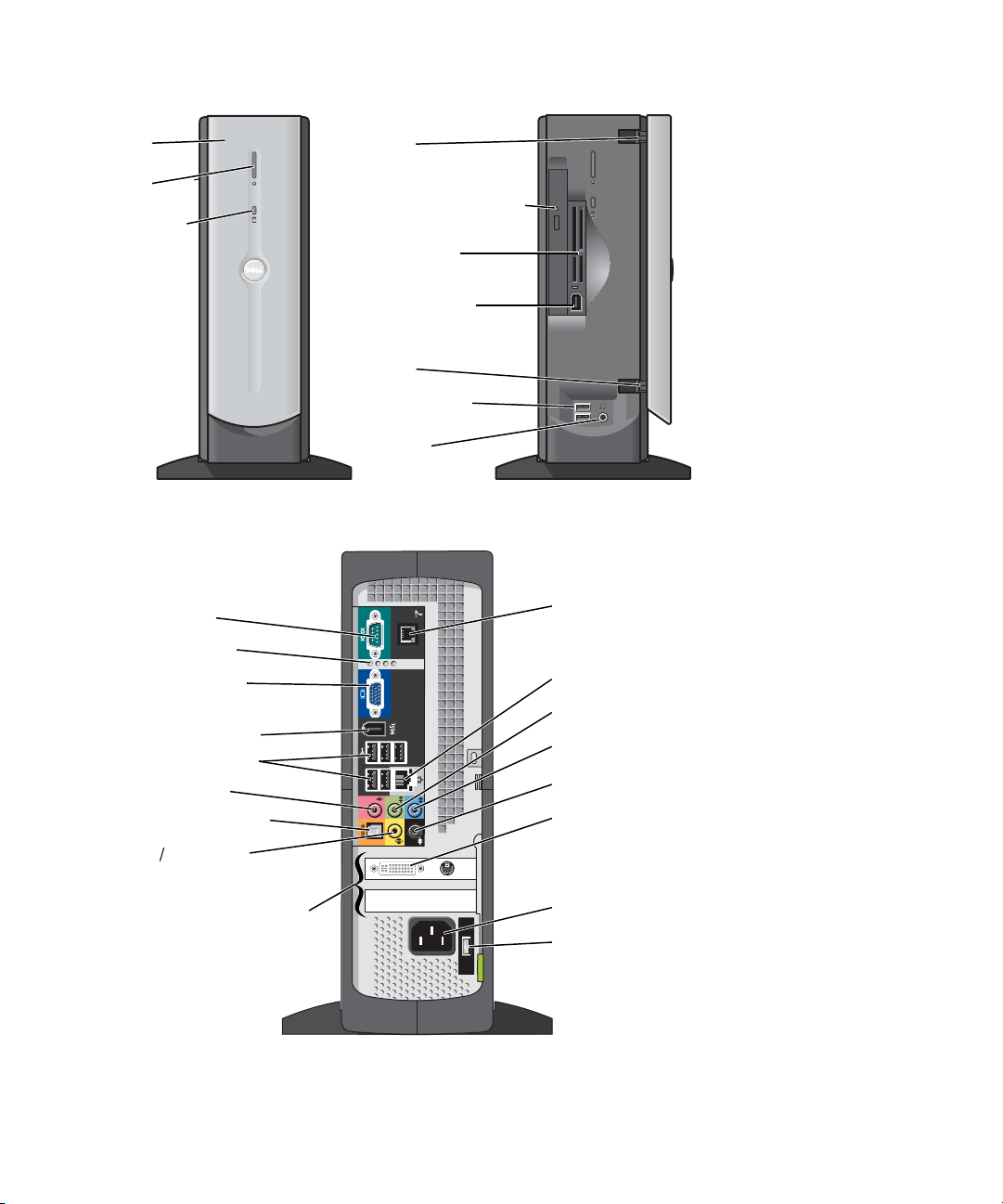
Dell™ Dimension™ 4700C
前面板蓋
電源按鈕
硬碟機指示燈
序列連接器
診斷指示燈 (4)
內建影像連接器
IEEE 1394 連接器 *
USB 2.0 連接器 (5)
麥克風連接器
SPDIF 輸出連接器 *
中心
/LFE 連接器
脫離鉸接
CD 或 DVD 光碟機指示燈
媒體卡插槽 (4)*
IEEE 1394 連接器 *
脫離鉸接
USB 2.0 連接器 (2)
耳機連接器
數據機連接器
網路配接器連接器
訊號線輸出連接器
訊號線來源連接器
環繞立體聲連接器
可選影像卡
( 請參閱安裝圖解 )
DHP 型
PCI Express x16 卡 (1),
PCI Express x1 卡 (1) 插槽
*
並非所有電腦都配備。
www.dell.com | support.dell.com
電源連接器
電壓選擇開關 *
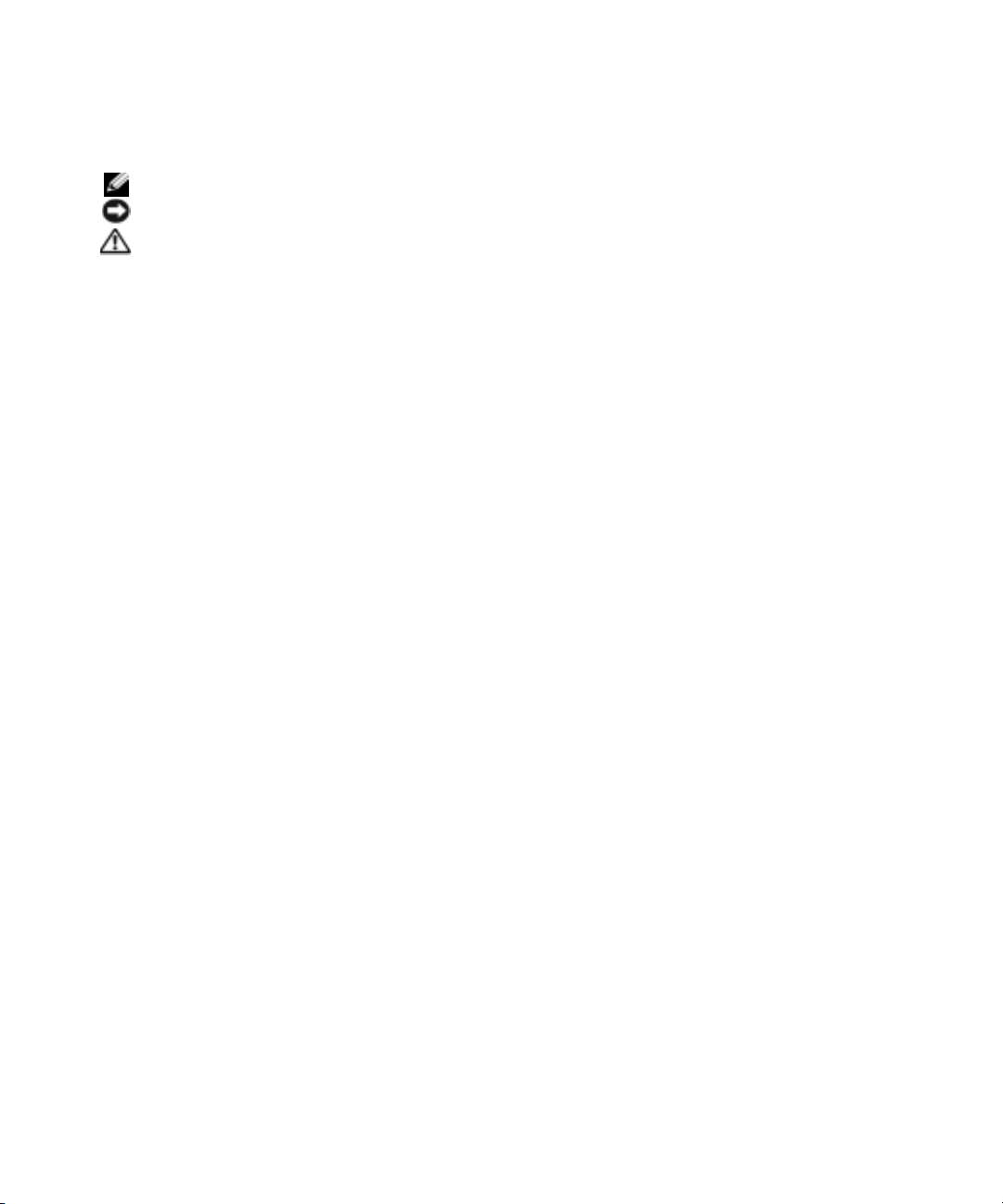
註、注意事項和警示
註:「註」表示可以幫助您更有效地使用電腦的重要資訊。
注意事項:「注意事項」表示有可能會損壞硬體或導致資料遺失,並告訴您如何避免發生此類問題。
警示:「警示」表示有可能會導致財產損失、人身受傷甚至死亡。
如果您購買的是
Dell™ n Series
電腦,則本文件中有關
Microsoft® Windows®
作業系統的所有參考均不適
用。
____________________
本文件中的資訊如有更改,恕不另行通知。
© 2004 Dell Inc.。版權所有,翻印必究。
未經 Dell Inc. 的書面許可,不得以任何形式進行複製。
本文中使用的商標:Dell、DELL 徽標、Inspiron、Dell Precision、Dimension、OptiPlex、Latitude、PowerEdge、PowerVault、
PowerApp、DellNet 和 PowerConnect 是 Dell Inc. 的商標;Intel、Pentium 和 Celeron 是 Intel Corporation 的註冊商標;Microsoft、
Windows 和 Outlook 是 Microsoft Corporation 的註冊商標。
本文件中述及的其他商標和產品名稱是指擁有相應商標和名稱的公司實體或其產品。Dell Inc. 對本公司之外的商標和產品名稱不
擁有任何所有權。
DHP 型
2004 年 11 月 P/N P5219 Rev. A01
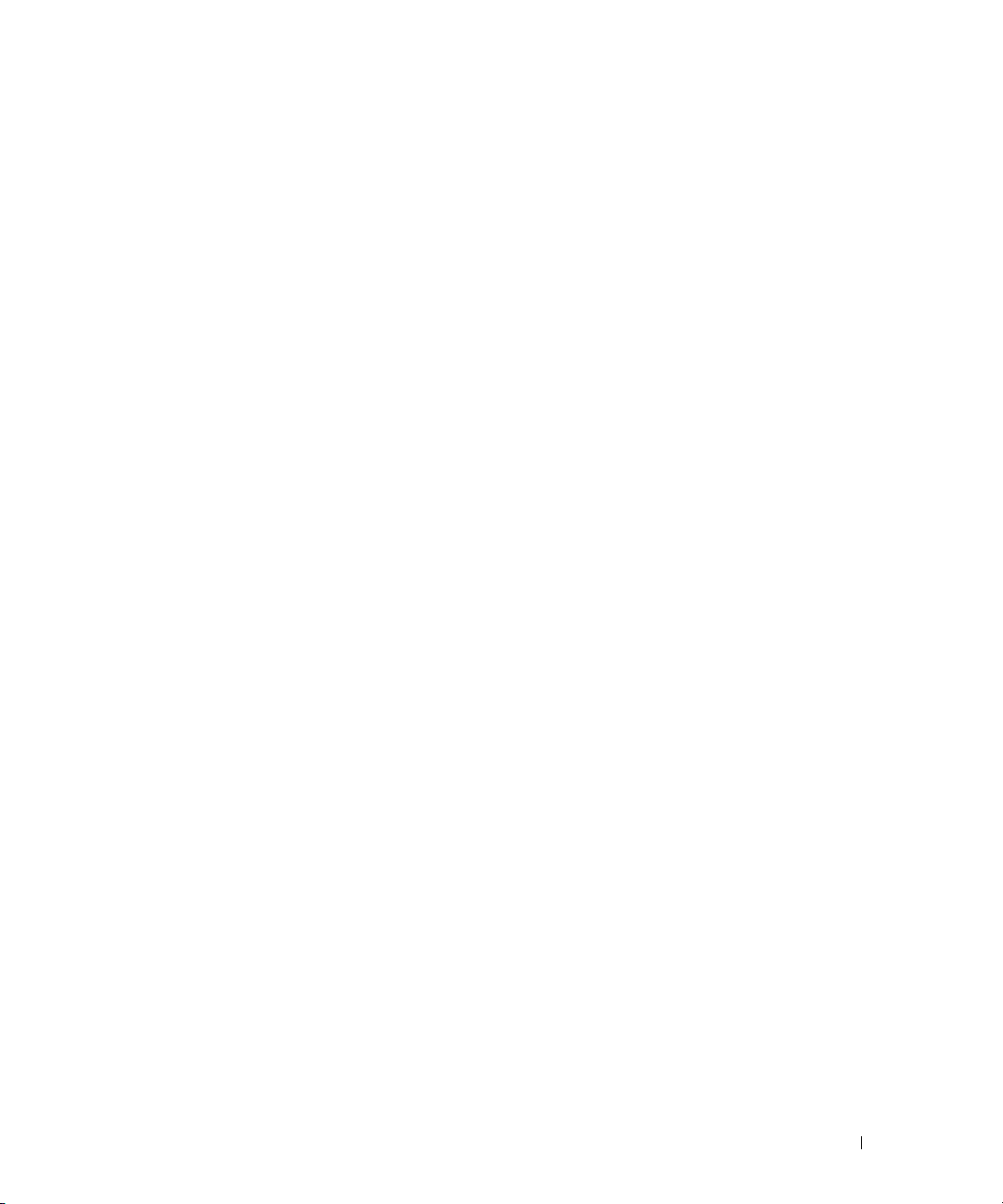
目錄
1 安裝和使用您的電腦
尋找資訊 . . . . . . . . . . . . . . . . . . . . . . . . . . . . . . . . . . . . . . 7
連接與卸下電腦腳架 . . . . . . . . . . . . . . . . . . . . . . . . . . . . . . . 9
安裝印表機
使用媒體讀卡器
連接電視
設定家用和辦公室網路
連接至網際網路
播放 CD 或 DVD
複製 CD 和 DVD
. . . . . . . . . . . . . . . . . . . . . . . . . . . . . . . . . . . 11
印表機纜線
連接 USB 印表機
變更顯示設定
連接至網路配接器
網路安裝精靈
設定網際網路連線
調節音量
調整圖像
如何複製 CD 或 DVD
. . . . . . . . . . . . . . . . . . . . . . . . . . . . . . . . . 12
. . . . . . . . . . . . . . . . . . . . . . . . . . . . . . 12
. . . . . . . . . . . . . . . . . . . . . . . . . . . . . . . . . 12
. . . . . . . . . . . . . . . . . . . . . . . . . . . . . . . . . . . . . 13
. . . . . . . . . . . . . . . . . . . . . . . . . . . . . . . 14
. . . . . . . . . . . . . . . . . . . . . . . . . . . . . 14
. . . . . . . . . . . . . . . . . . . . . . . . . . . . . 14
. . . . . . . . . . . . . . . . . . . . . . . . . . . . . . . 15
. . . . . . . . . . . . . . . . . . . . . . . . . . . . . . . . . 15
. . . . . . . . . . . . . . . . . . . . . . . . . . . . . 16
. . . . . . . . . . . . . . . . . . . . . . . . . . . . . . . . . 16
. . . . . . . . . . . . . . . . . . . . . . . . . . . . . . . . . . 18
. . . . . . . . . . . . . . . . . . . . . . . . . . . . . . . . . . 18
. . . . . . . . . . . . . . . . . . . . . . . . . . . . . . . . . 19
. . . . . . . . . . . . . . . . . . . . . . . . . . . . 19
使用空白 CD-R、CD-RW、DVD+R 和 DVD+RW
有用秘訣
電源管理
待命模式
休眠模式
電源選項內容
. . . . . . . . . . . . . . . . . . . . . . . . . . . . . . . . . . 20
. . . . . . . . . . . . . . . . . . . . . . . . . . . . . . . . . . . . . 20
. . . . . . . . . . . . . . . . . . . . . . . . . . . . . . . . . . 20
. . . . . . . . . . . . . . . . . . . . . . . . . . . . . . . . . . 21
. . . . . . . . . . . . . . . . . . . . . . . . . . . . . . . 21
. . . . . . . . . . . . . 19
Hyper-Threading
. . . . . . . . . . . . . . . . . . . . . . . . . . . . . . . . . 22
目錄 3
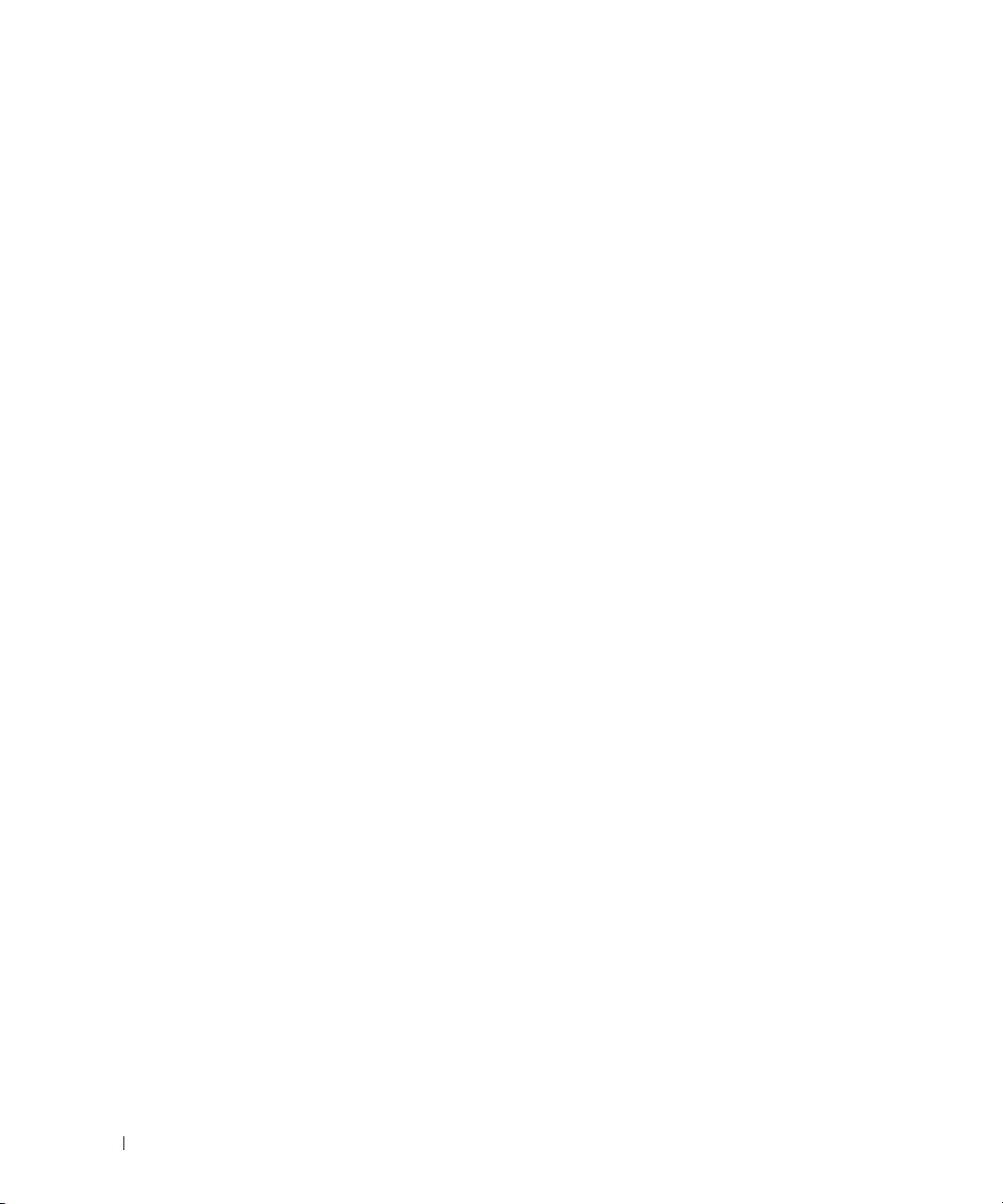
2 解決問題
故障排除秘訣 . . . . . . . . . . . . . . . . . . . . . . . . . . . . . . . . . . 23
電池問題
磁碟機問題
. . . . . . . . . . . . . . . . . . . . . . . . . . . . . . . . . . . . . 23
. . . . . . . . . . . . . . . . . . . . . . . . . . . . . . . . . . . 23
CD 光碟機和 DVD 光碟機問題
硬碟機問題
. . . . . . . . . . . . . . . . . . . . . . . . . . . . . . . . . 25
電子郵件、數據機與網際網路問題
錯誤訊息
媒體讀卡器問題
IEEE 1394 裝置問題
鍵盤問題
鎖定和軟體問題
. . . . . . . . . . . . . . . . . . . . . . . . . . . . . . . . . . . . . 26
. . . . . . . . . . . . . . . . . . . . . . . . . . . . . . . . . 27
. . . . . . . . . . . . . . . . . . . . . . . . . . . . . . . 27
. . . . . . . . . . . . . . . . . . . . . . . . . . . . . . . . . . . . . 28
. . . . . . . . . . . . . . . . . . . . . . . . . . . . . . . . . 28
電腦無法啟動
電腦停止回應
程式停止回應
程式反覆當機
. . . . . . . . . . . . . . . . . . . . . . . . . . . . . . . 28
. . . . . . . . . . . . . . . . . . . . . . . . . . . . . . . 29
. . . . . . . . . . . . . . . . . . . . . . . . . . . . . . . 29
. . . . . . . . . . . . . . . . . . . . . . . . . . . . . . . 29
適用於舊版 Windows 作業系統的程式
出現全藍螢幕
其他軟體問題
記憶體問題
. . . . . . . . . . . . . . . . . . . . . . . . . . . . . . . 29
. . . . . . . . . . . . . . . . . . . . . . . . . . . . . . . 30
. . . . . . . . . . . . . . . . . . . . . . . . . . . . . . . . . . . 30
. . . . . . . . . . . . . . . . . . . . . . 24
. . . . . . . . . . . . . . . . . . . . . . 25
. . . . . . . . . . . . . . . . . 29
4 目錄
滑鼠問題
網路問題
電源問題
印表機問題
掃描器問題
聲音和喇叭問題
. . . . . . . . . . . . . . . . . . . . . . . . . . . . . . . . . . . . . 31
. . . . . . . . . . . . . . . . . . . . . . . . . . . . . . . . . . . . . 31
. . . . . . . . . . . . . . . . . . . . . . . . . . . . . . . . . . . . . 32
. . . . . . . . . . . . . . . . . . . . . . . . . . . . . . . . . . . 33
. . . . . . . . . . . . . . . . . . . . . . . . . . . . . . . . . . . 33
. . . . . . . . . . . . . . . . . . . . . . . . . . . . . . . . . 34
喇叭未發出聲音
耳機未傳出聲音
影像和顯示器問題
如果螢幕呈現空白
如果螢幕顯示不清晰
. . . . . . . . . . . . . . . . . . . . . . . . . . . . . . 34
. . . . . . . . . . . . . . . . . . . . . . . . . . . . . . 35
. . . . . . . . . . . . . . . . . . . . . . . . . . . . . . . 35
. . . . . . . . . . . . . . . . . . . . . . . . . . . . . 35
. . . . . . . . . . . . . . . . . . . . . . . . . . . 36
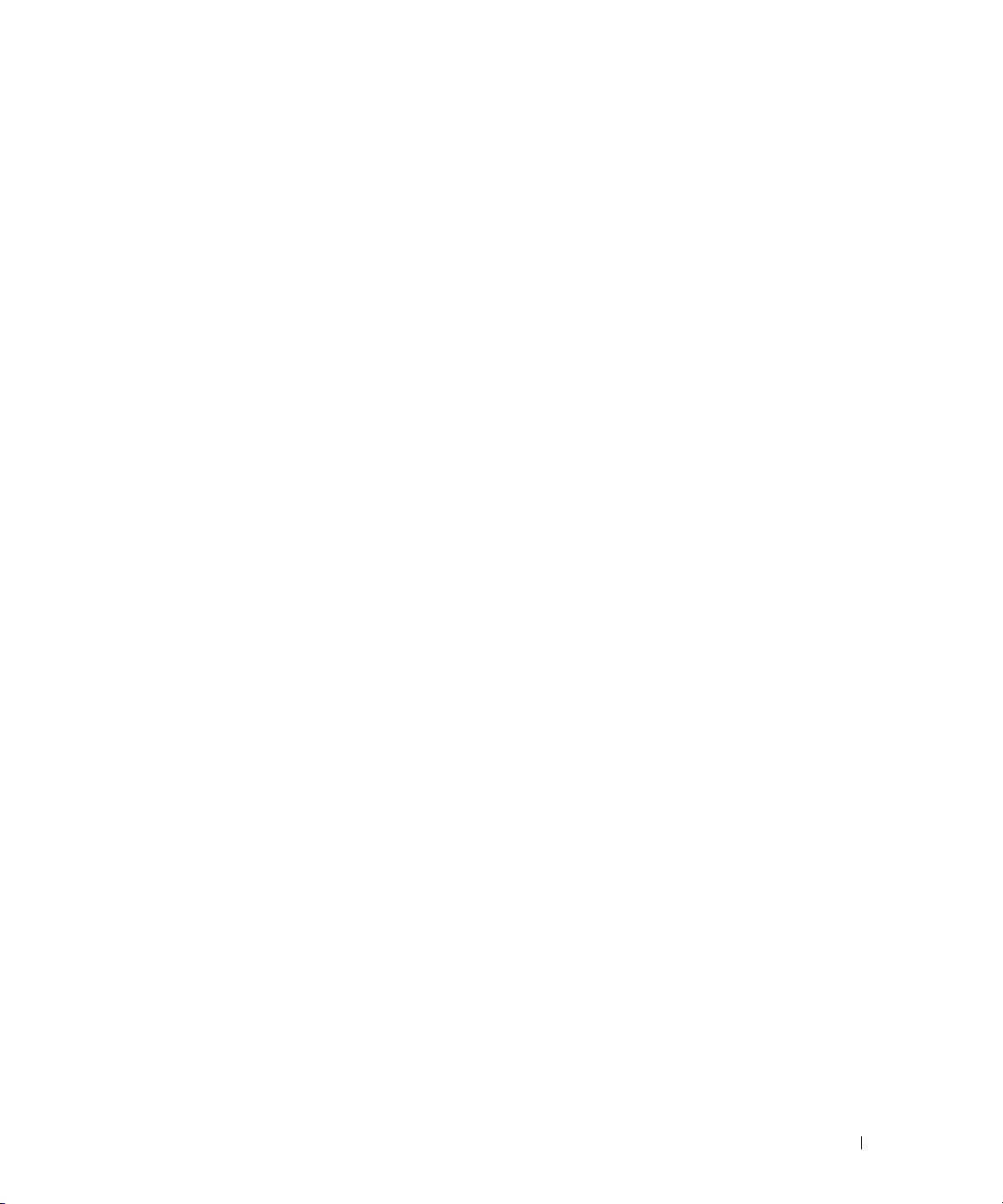
3 故障排除工具
診斷指示燈 . . . . . . . . . . . . . . . . . . . . . . . . . . . . . . . . . . . 37
Dell Diagnostics
何時使用 Dell Diagnostics
Dell Diagnostics 主選單
驅動程式
什麼是驅動程式?
識別驅動程式
重新安裝驅動程式
解決軟體和硬體不相容問題
還原您的作業系統
使用 Microsoft
. . . . . . . . . . . . . . . . . . . . . . . . . . . . . . . . . 40
. . . . . . . . . . . . . . . . . . . . . . . . . 40
. . . . . . . . . . . . . . . . . . . . . . . . . . 40
. . . . . . . . . . . . . . . . . . . . . . . . . . . . . . . . . . . . . 41
. . . . . . . . . . . . . . . . . . . . . . . . . . . . . 41
. . . . . . . . . . . . . . . . . . . . . . . . . . . . . . . 41
. . . . . . . . . . . . . . . . . . . . . . . . . . . . 42
. . . . . . . . . . . . . . . . . . . . . . . . . . 43
. . . . . . . . . . . . . . . . . . . . . . . . . . . . . . . 43
Windows XP 系統還原 . . . . . . . . . . . . . . . . . . 43
4 卸下與安裝零件
開始之前 . . . . . . . . . . . . . . . . . . . . . . . . . . . . . . . . . . . . . 47
建議的工具
關閉電腦
拆裝電腦內部元件之前
電腦的前視圖和後視圖
前視圖
後視圖
. . . . . . . . . . . . . . . . . . . . . . . . . . . . . . . . . 47
. . . . . . . . . . . . . . . . . . . . . . . . . . . . . . . . . . 47
. . . . . . . . . . . . . . . . . . . . . . . . . . 47
. . . . . . . . . . . . . . . . . . . . . . . . . . . . . 48
. . . . . . . . . . . . . . . . . . . . . . . . . . . . . . . . . . . 48
. . . . . . . . . . . . . . . . . . . . . . . . . . . . . . . . . . . 50
重新連接前面板蓋
打開機箱蓋
電腦內部視圖
主機板元件
. . . . . . . . . . . . . . . . . . . . . . . . . . . . . . . . . . . . . . 56
記憶體
DDR2 記憶體概觀
組態為 4 GB 的定址記憶體
安裝記憶體
卸下記憶體
. . . . . . . . . . . . . . . . . . . . . . . . . . . . . . . . . . . . . . . 58
插卡
PCI Express 卡
. . . . . . . . . . . . . . . . . . . . . . . . . . . . . . . 52
. . . . . . . . . . . . . . . . . . . . . . . . . . . . . . . . . . . 53
. . . . . . . . . . . . . . . . . . . . . . . . . . . . . . . . . . 54
. . . . . . . . . . . . . . . . . . . . . . . . . . . . . . . . . . . 55
. . . . . . . . . . . . . . . . . . . . . . . . . . . . . 56
. . . . . . . . . . . . . . . . . . . . . . . . 57
. . . . . . . . . . . . . . . . . . . . . . . . . . . . . . . . . 57
. . . . . . . . . . . . . . . . . . . . . . . . . . . . . . . . . 58
. . . . . . . . . . . . . . . . . . . . . . . . . . . . . . . 59
目錄 5
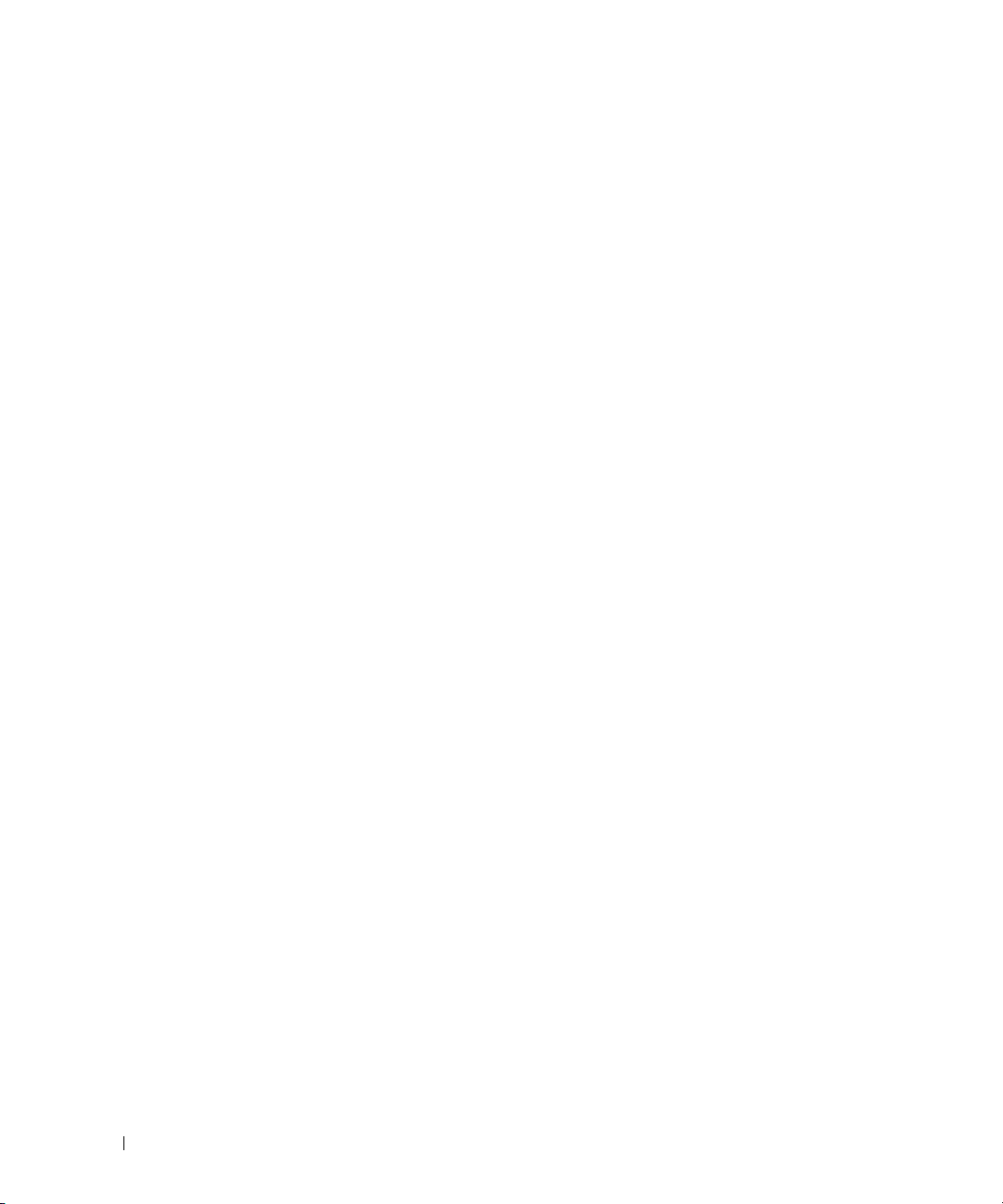
媒體讀卡器 . . . . . . . . . . . . . . . . . . . . . . . . . . . . . . . . . . . 63
卸下媒體讀卡器
安裝媒體讀卡器
. . . . . . . . . . . . . . . . . . . . . . . . . . . . . . 63
. . . . . . . . . . . . . . . . . . . . . . . . . . . . . . 64
Modem ( 數據機 )
更換數據機
更換數據機纜線和外接式數據機連接器
. . . . . . . . . . . . . . . . . . . . . . . . . . . . . . . . . . . . . . . 70
電池
更換電池
合上機箱蓋
. . . . . . . . . . . . . . . . . . . . . . . . . . . . . . . . 66
. . . . . . . . . . . . . . . . . . . . . . . . . . . . . . . . . 66
. . . . . . . . . . . . . . . . 67
. . . . . . . . . . . . . . . . . . . . . . . . . . . . . . . . . . 70
. . . . . . . . . . . . . . . . . . . . . . . . . . . . . . . . . . . 71
5 附錄
規格 . . . . . . . . . . . . . . . . . . . . . . . . . . . . . . . . . . . . . . . 73
系統設定程式
概觀
進入系統設定程式
系統設定程式選項
Boot Sequence ( 開機順序 )
清除忘記的密碼
清除 CMOS 設定
清潔電腦
電腦、鍵盤和顯示器
滑鼠
CD 與 DVD
. . . . . . . . . . . . . . . . . . . . . . . . . . . . . . . . . . 77
. . . . . . . . . . . . . . . . . . . . . . . . . . . . . . . . . . . . . 77
. . . . . . . . . . . . . . . . . . . . . . . . . . . . . 78
. . . . . . . . . . . . . . . . . . . . . . . . . . . . . 78
. . . . . . . . . . . . . . . . . . . . . . . . 82
. . . . . . . . . . . . . . . . . . . . . . . . . . . . . . . . . 83
. . . . . . . . . . . . . . . . . . . . . . . . . . . . . . . . . 84
. . . . . . . . . . . . . . . . . . . . . . . . . . . . . . . . . . . . . 84
. . . . . . . . . . . . . . . . . . . . . . . . . . . 84
. . . . . . . . . . . . . . . . . . . . . . . . . . . . . . . . . . . . . 84
. . . . . . . . . . . . . . . . . . . . . . . . . . . . . . . . . 85
6 目錄
與 Dell 公司聯絡
. . . . . . . . . . . . . . . . . . . . . . . . . . . . . . . . 85
索引 . . . . . . . . . . . . . . . . . . . . . . . . . . . . . . . . . . . . . . . . 103
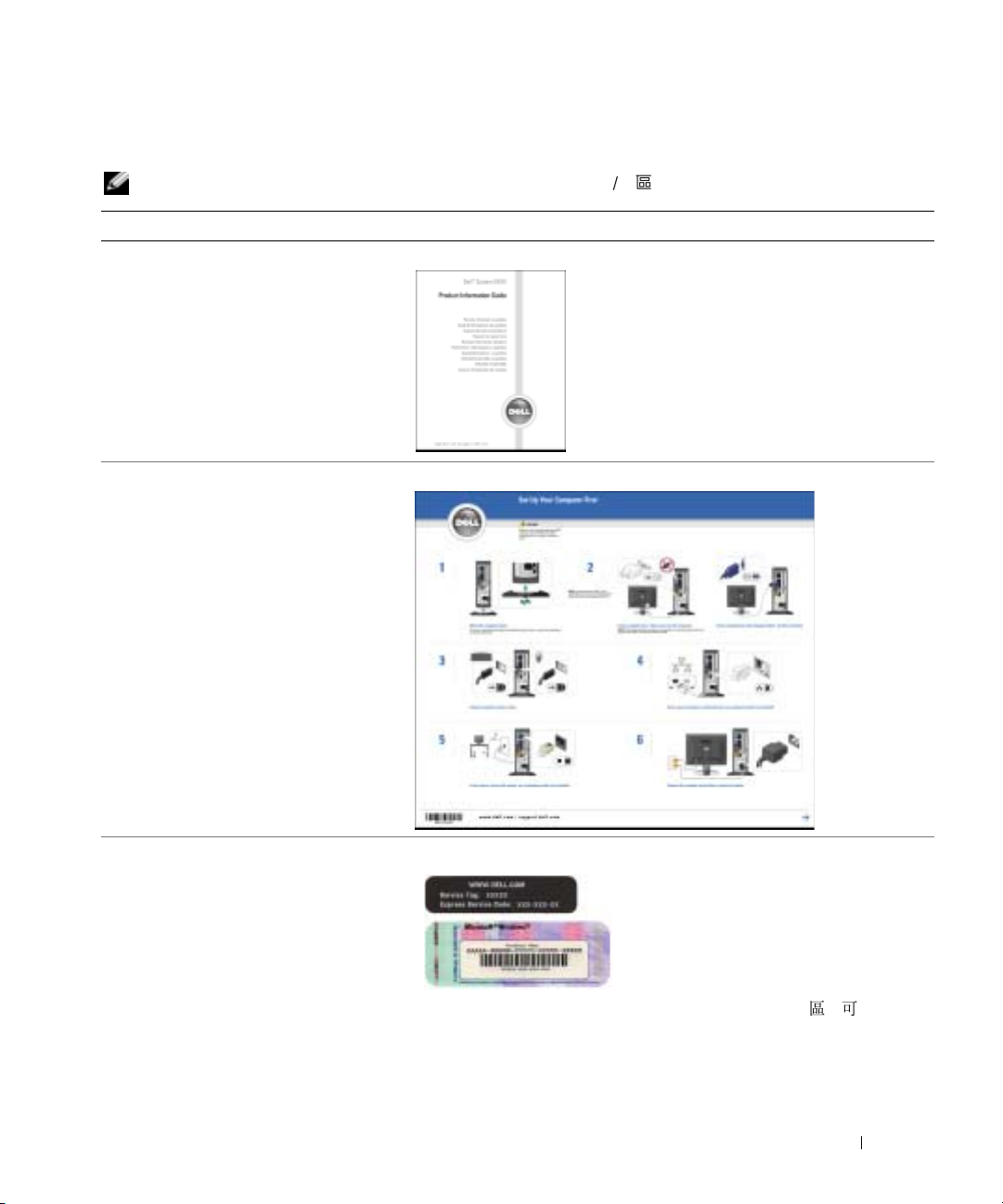
尋找資訊
註:您的電腦可能還包括其他說明文件,這取決於您所在的國家 / 地區。
您要尋找什麼? 從此處尋找
•
保固資訊
•
安全指示
•
管制資訊
•
人體工學資訊
•
最終使用者授權合約
•
條款和條件
•
如何安裝電腦
Dell™ 產品資訊指南
安裝圖解
•
快速服務代碼和服務標籤
• Microsoft® Windows®
授權合約標籤
快速服務代碼與產品識別碼標籤
這些標籤位於您的電腦上。
•
當您使用
支援時,可使用服務標籤來識別您的電
腦。
•
當您尋求技術支援時,可輸入快速服務
代碼來引導您進行電話諮詢。快速服務
代碼並非在所有國家
support.dell.com
/
地區都可用。
尋找資訊 7
或聯絡技術
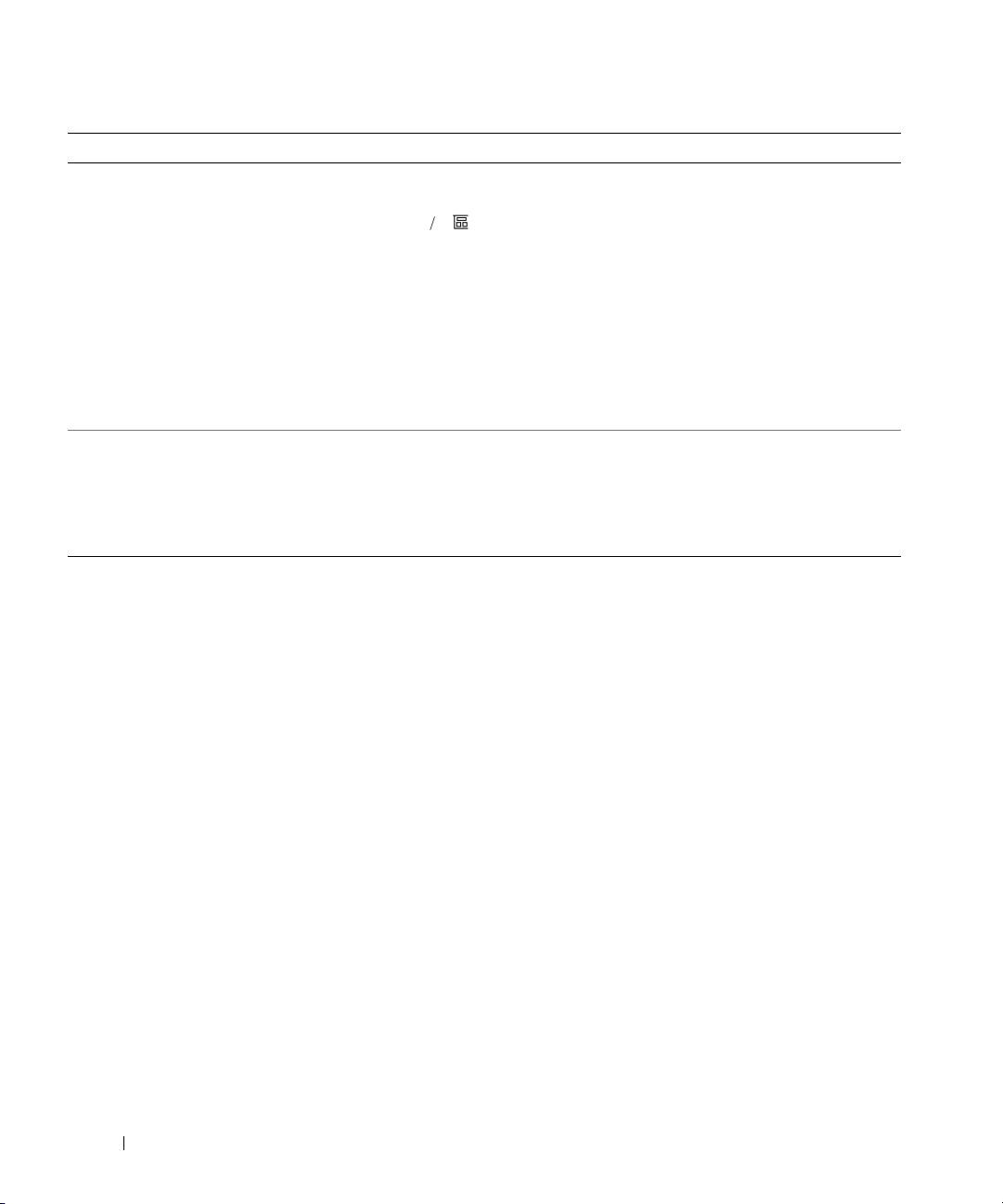
您要尋找什麼? 從此處尋找
•
電腦的最新驅動程式
•
技術服務與支援問題的解答
•
與其他使用者和技術支援人員進行線上
討論
•
電腦的說明文件
Dell 支援 Web 站台 — support.dell.com
註:選擇您所在的地區,以檢視相應的支援站台。並非所有選項在所
有國家
Dell 支援 We b 站台提供數種線上工具,包括:
•
解決方案 ─ 提供故障排除提示和秘訣、技術人員發表的文章以及線上
教程
•
團體論壇 ─ 與其他
•
升級 ─ 提供元件 (如記憶體、硬碟機和作業系統) 的升級資訊
•
客戶關懷中心 ─ 提供聯絡資訊、訂購狀態、保固和維修資訊
•
www.dell.com | support.dell.com
•
如何使用
電腦的說明文件
•
•
裝置 (如數據機) 的說明文件
Windows XP
下載 ─ 可下載驅動程式、修正程式和軟體更新
•
參考 ─ 提供電腦說明文件、產品規格和白皮書
Windows 說明及支援中心
1
單按開始按鈕,然後單按
2
鍵入描述問題的字或片語,然後單按箭頭圖示。
3
單按描述問題的主題。
4
依螢幕指示操作。
/
地區都可用。
Dell
客戶進行線上討論
說明及支援
。
8 尋找資訊
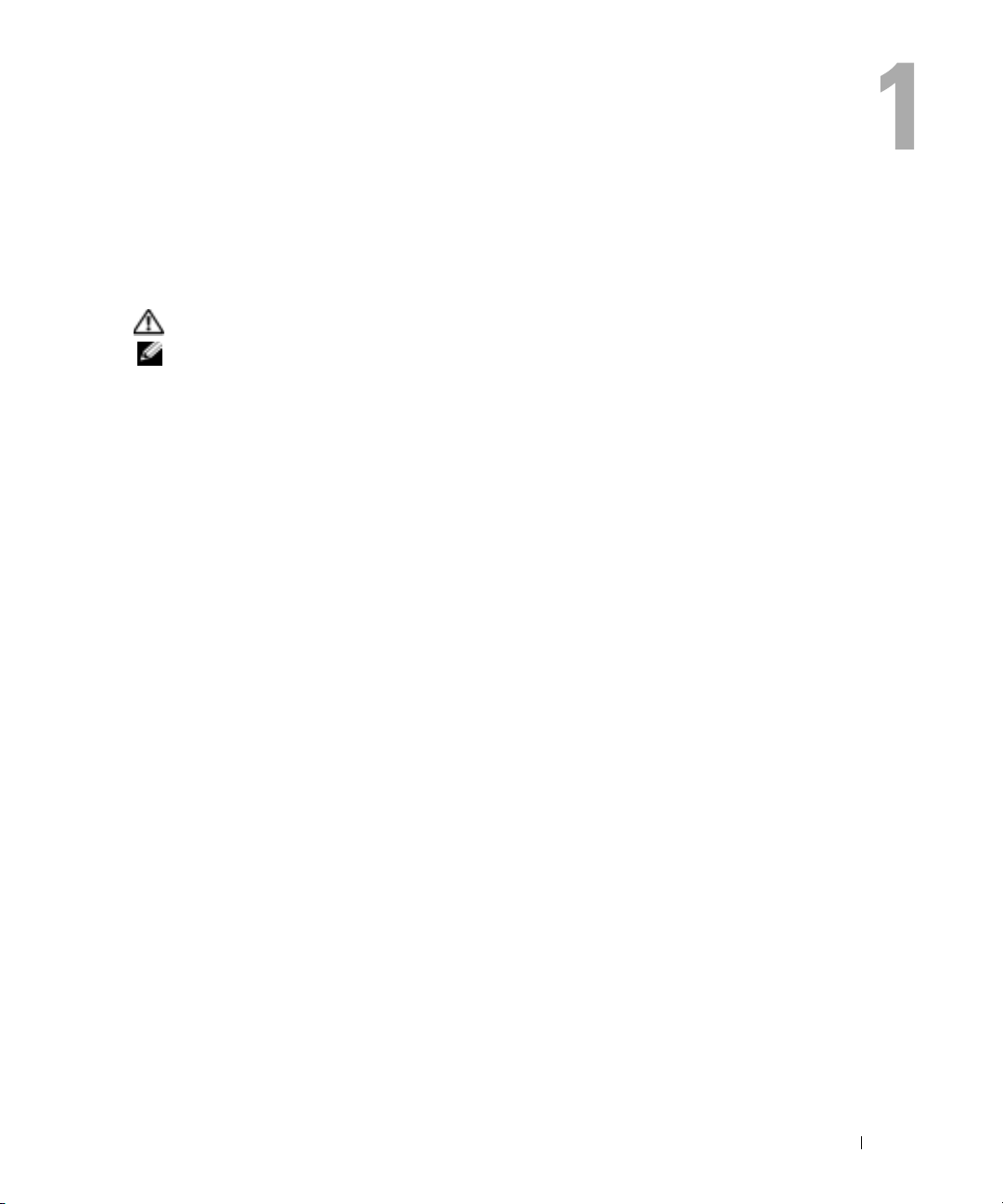
安裝和使用您的電腦
連接與卸下電腦腳架
警示:在您執行本章節中的任何程序之前,請留意 《產品資訊指南》中的安全指示。
註:請將電腦放置在柔軟的表面上,以免刮傷頂部機箱蓋。
若要連接腳架,請:
1
旋轉電腦,使其頂部朝下放置。
2
將螺絲插入腳架的底部。
3
將腳架上的兩個彈片和螺絲分別與電腦底部的彈片孔和螺絲孔對齊。
安裝和使用您的電腦 9
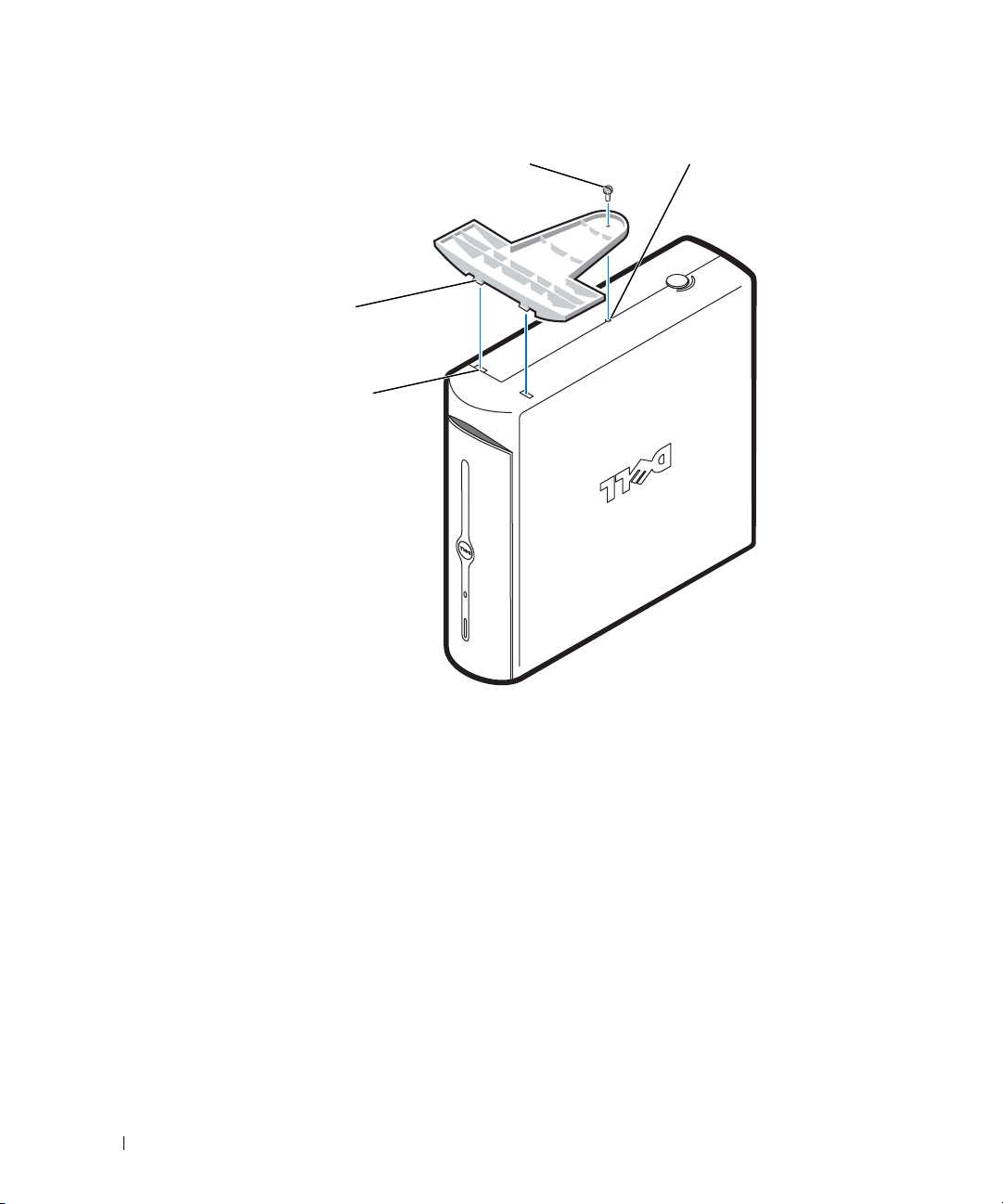
彈片 (2)
螺絲
螺絲孔
www.dell.com | support.dell.com
彈片孔 (2)
10 安裝和使用您的電腦
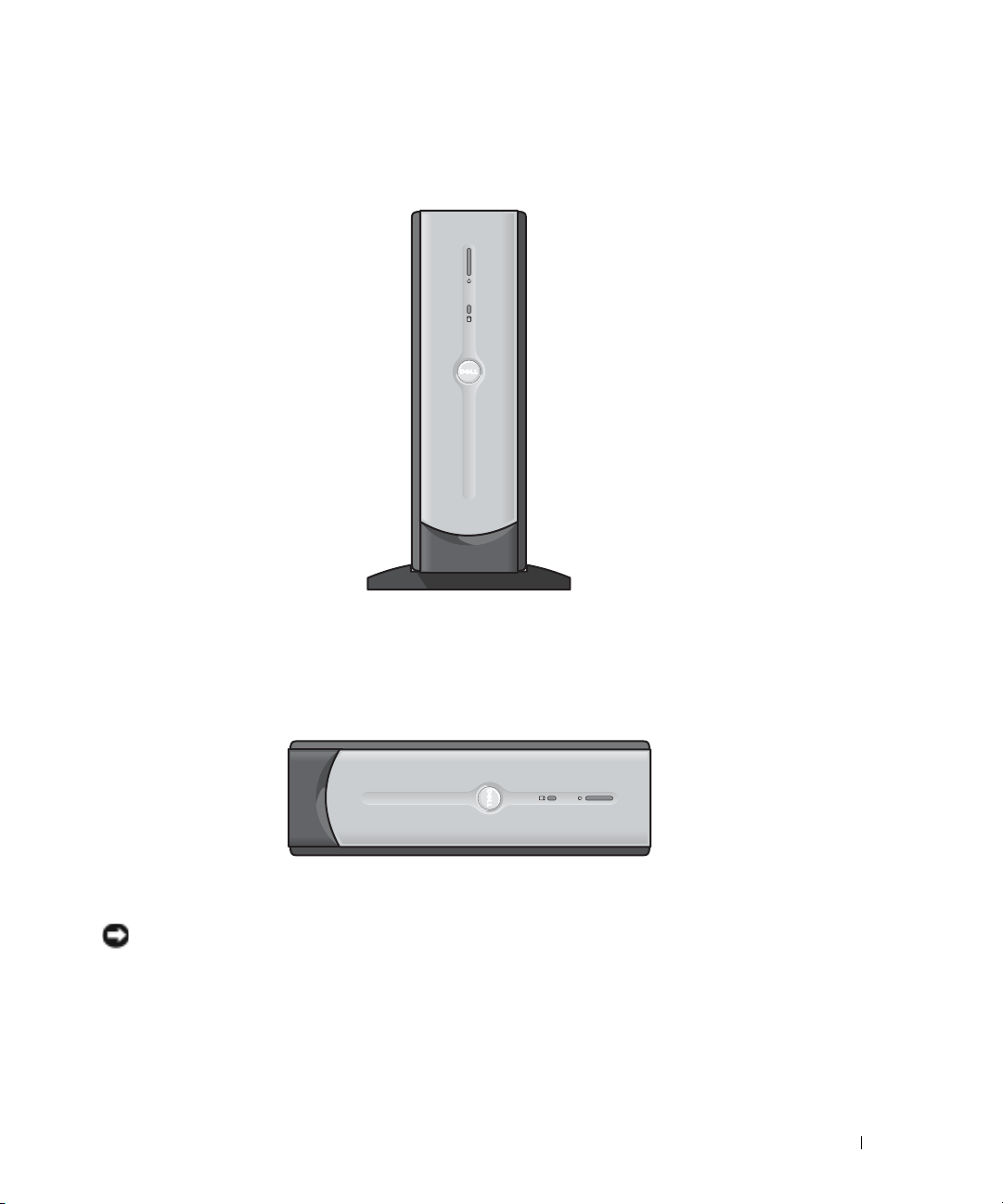
4
旋緊螺絲。
5
將電腦垂直放置。
若要卸下腳架,請:
1
翻轉電腦,使腳架位於頂部。
2
旋鬆螺絲,然後提起腳架將其卸下。
3
將電腦水平放置,直至重新連接腳架。
安裝印表機
注意事項:在將印表機連接至電腦之前,請完成作業系統的設定。
請參閱印表機隨附的說明文件以獲得有關安裝的資訊,其中包括如何︰
•
獲得並安裝更新的驅動程式。
•
將印表機連接至電腦。
•
裝好紙張並安裝碳粉或墨匣。
•
與印表機製造廠商聯絡以獲得技術援助。
安裝和使用您的電腦 11
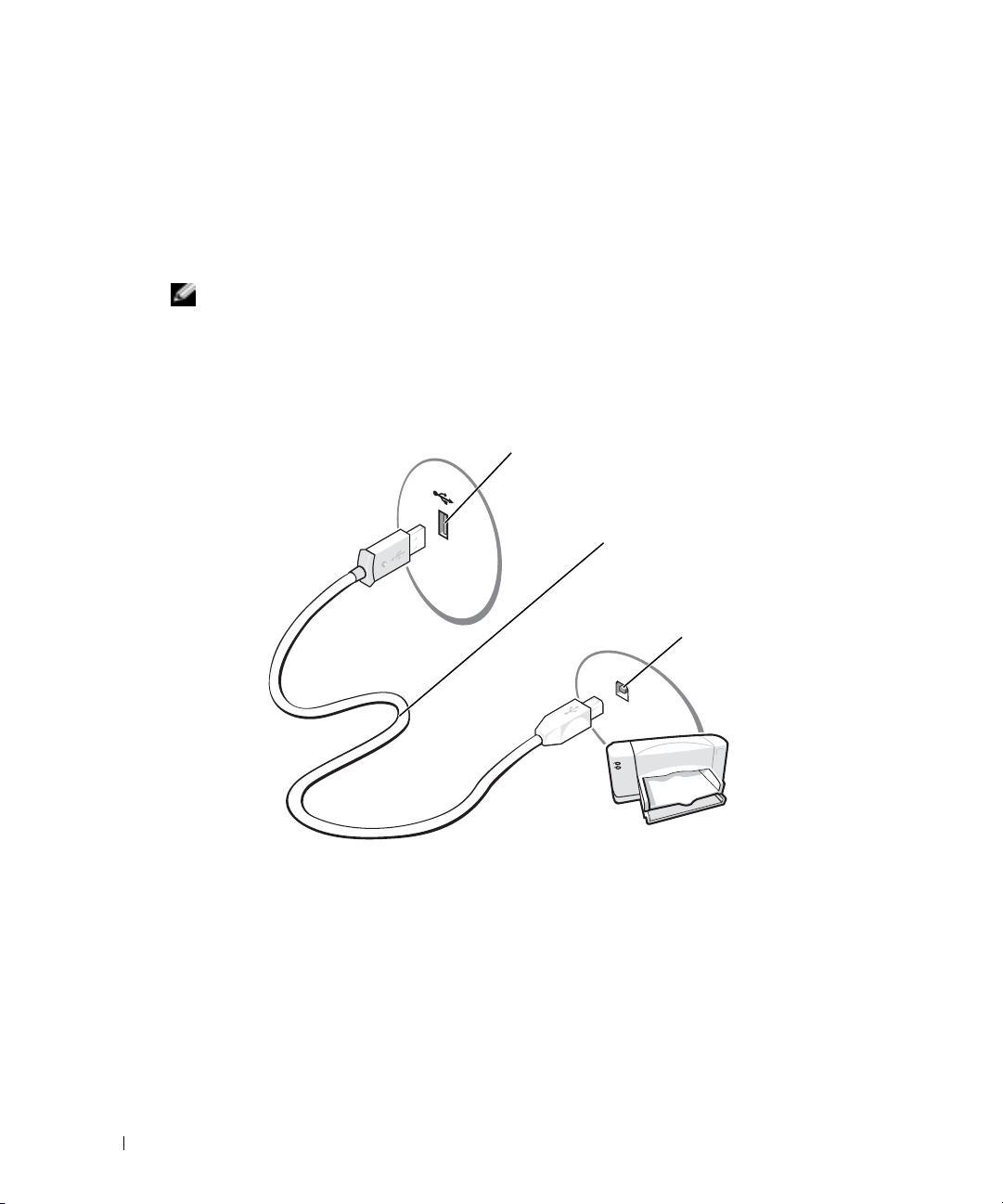
印表機纜線
您的印表機使用
買纜線,請確定它與您的印表機相容。如果您在購買電腦的同時購買印表機纜線,則此纜線
可能在電腦包裝箱中。
連接 USB 印表機
註:您可以在電腦處於開啟狀態下,連接 USB 裝置。
1
如果您尚未完成作業系統的設定,請完成。
2
如有必要,請安裝印表機驅動程式。請參閱印表機隨附的說明文件。
3
將
USB
www.dell.com | support.dell.com
接。
USB
纜線連接至電腦。您的印表機可能未隨附印表機纜線,如果您要單獨購
印表機纜線連接至電腦和印表機的
電腦的 USB 連接器
USB
連接器。
USB
USB 印表機纜線
連接器僅可以進行單向連
印表機的 USB
連接器
使用媒體讀卡器
使用媒體讀卡器將資料直接傳送至電腦。
媒體讀卡器支援以下記憶體類型:
• CompactFlash Type I
• SmartMedia (SMC)
• Memory Stick (MS/MS Pro)
• SecureDigital
12 安裝和使用您的電腦
卡
(SD)
和
II (CF I/II)
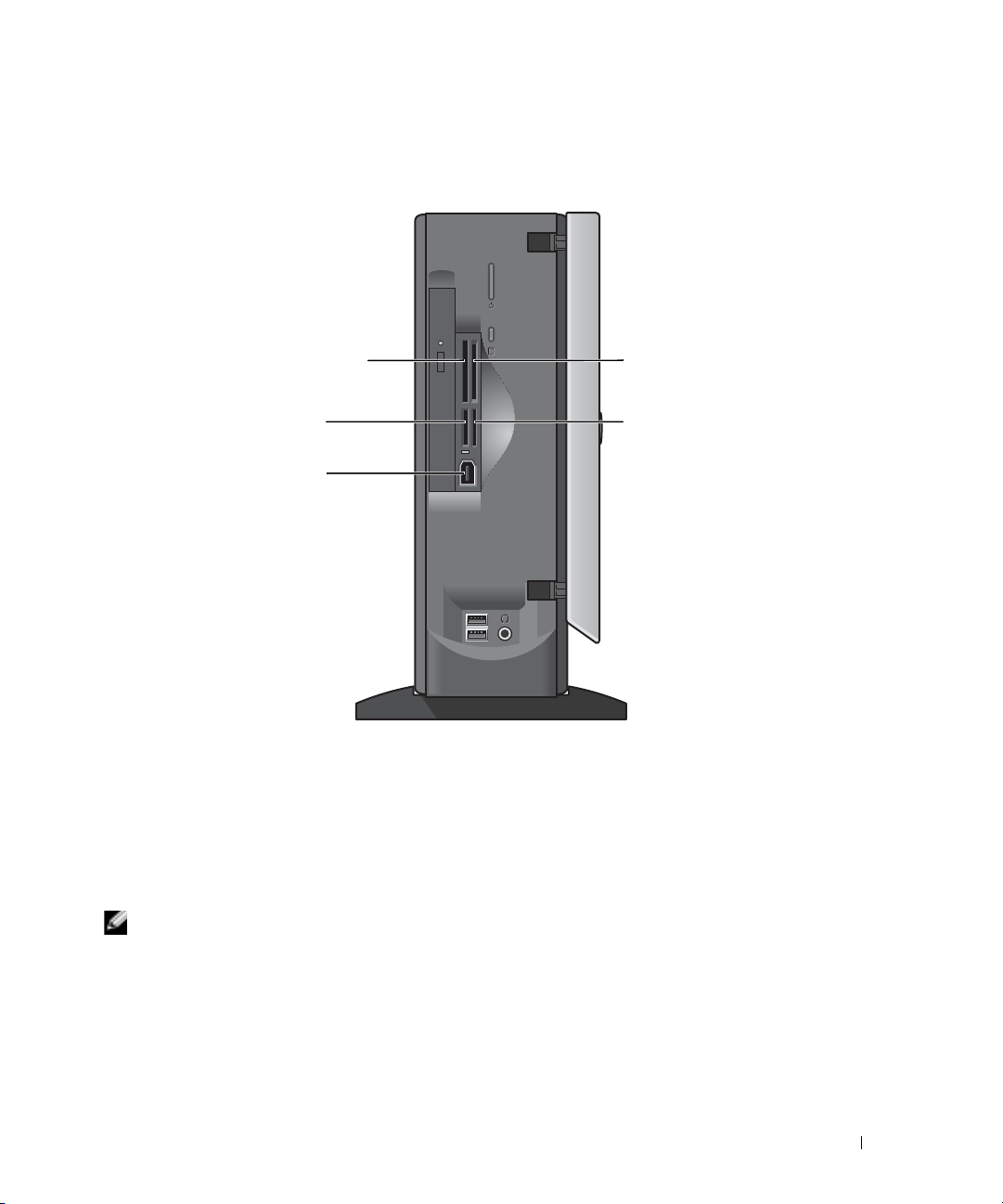
• MultiMediaCard (MMC)
若要獲得有關安裝媒體讀卡器的資訊,請參閱第
CompactFlash Type I 和 II (CF I/II)
Memory Stick (MS/MS Pro)
IEEE 1394
64
頁的 「安裝媒體讀卡器」。
SmartMedia (SMC)
SecureDigital 卡
(SD)/MultiMediaCard
(MMC)
若要使用媒體讀卡器,請:
1
檢查媒體或插卡,以確定插入的方向正確。
2
將媒體或插卡滑入相應的插槽,直至其完全安插在連接器中。
如果遇到阻力,請勿過分用力推媒體或插卡。請檢查插卡方向並再試一次。
連接電視
註:若要將電視連接至電腦,您必須購買 S-video 纜線,該纜線可在大多數消費電子用品商店
買到。電腦不包括 S-video 纜線。
請按照第
1
2
將
S-video
47
頁的 「開始之前」中的程序進行操作。
纜線的一端連接至電腦背面的電視輸出連接器。
安裝和使用您的電腦 13
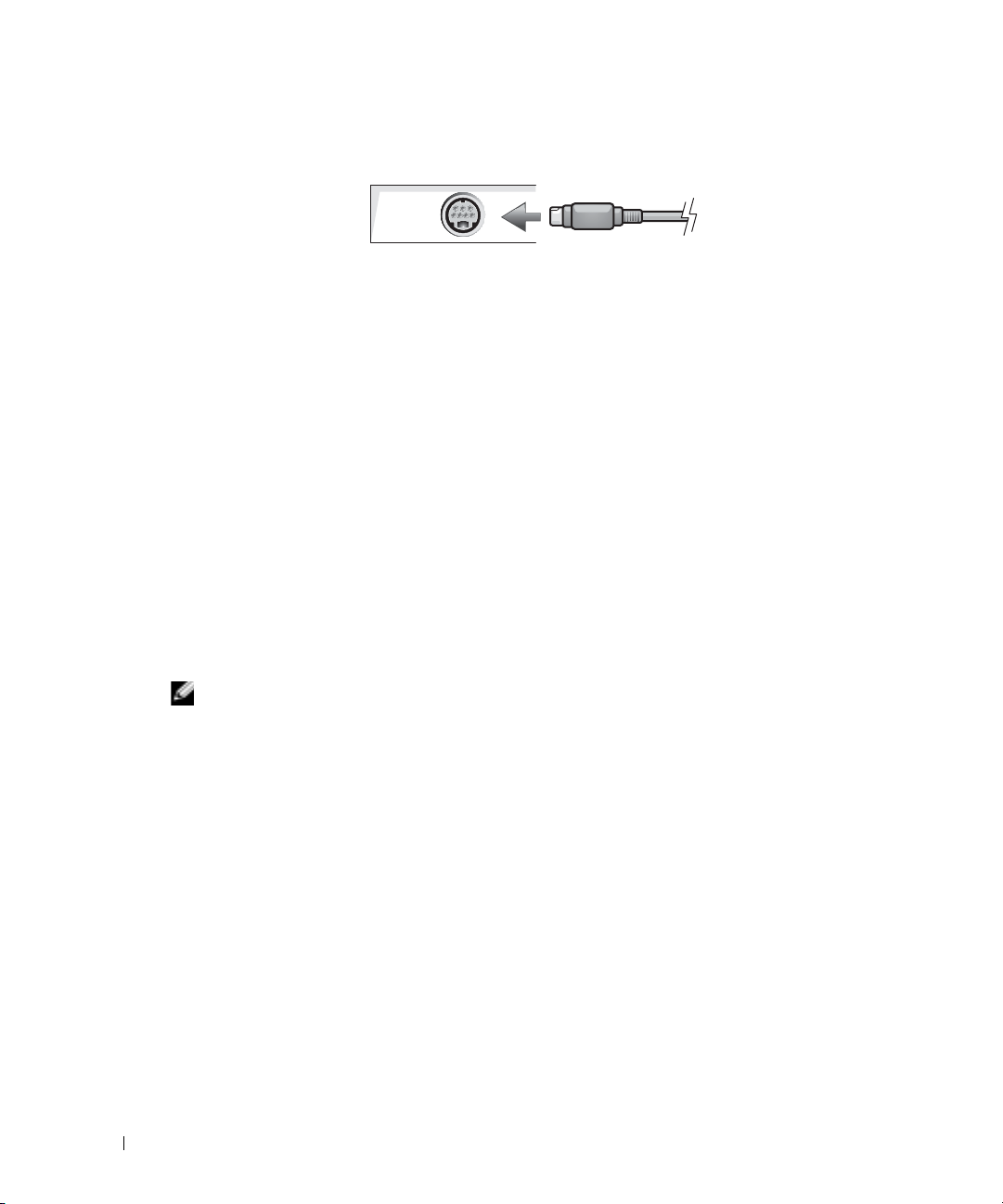
3
將
S-video
變更顯示設定
1
連接電視後,請開啟電腦。
顯示器上會顯示
2
www.dell.com | support.dell.com
在顯示設定中啟用複製模式或延伸桌面模式。
•
在複製模式下,顯示器和電視顯示相同的影像。
•
在延伸桌面模式下,您可以將物件從一個螢幕拖曳至另一個螢幕,進而有效地加倍
可檢視工作空間。
若要獲得有關變更圖形卡顯示設定的資訊,請參閱說明及支援中心中的使用者指南
次單按開始按鈕、說明及支援、使用者和系統指南和裝置指南,然後單按適用於您的圖
形卡的指南
設定家用和辦公室網路
連接至網路配接器
註:請將網路纜線連接至電腦的網路配接器連接器。請勿將網路纜線連接至電腦的數據機連接
器。請勿將網路纜線連接至牆上的電話插孔。
將網路纜線連接至電腦背面的網路配接器連接器。
1
插入纜線,直至其卡入到位,然後輕輕拉動纜線以確定其已穩固連接。
纜線的另一端連接至電視上的
Microsoft® Windows®
)
。
桌面。
S-video
輸入連接器。
(
依
2
將網路纜線的另一端連接至網路裝置。
14 安裝和使用您的電腦
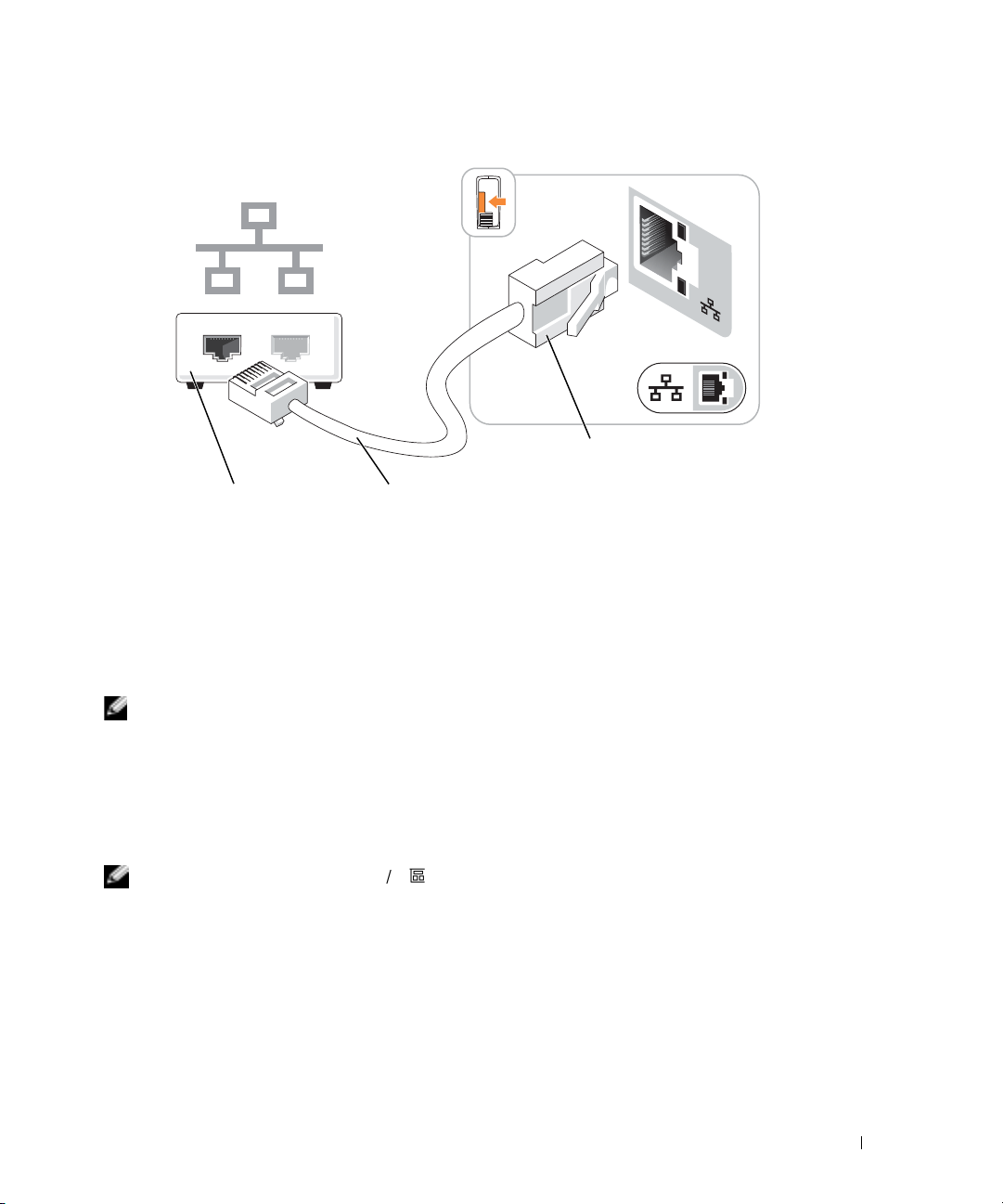
電腦上的網路配接器連接器
網路配接器
連接器
網路裝置
網路纜線
網路安裝精靈
Microsoft® Windows® XP
室中的電腦間實現共用檔案、印表機或網際網路連線的作業程序。
1
單按開始按鈕,指向所有程式
2
在歡迎螢幕上,單按下一步。
3
單按建立網路的檢查清單。
註:選擇這個電腦直接連接到網際網路連接方案將啟用 Windows XP Service Pack 1 (SP1) 或更高
版本作業系統隨附的內建防火牆。
完成檢查清單中的步驟及所需的準備工作。
4
5
返回至網路安裝精靈,並依螢幕指示操作。
作業系統提供一個網路安裝精靈,可指引您完成在家庭或小型辦公
→
附屬應用程式
→
通訊,然後單按網路安裝精靈。
連接至網際網路
註:ISP 和 ISP 提供的服務因國家 / 地區而異。
若要連接至網際網路,您需要數據機或網路連線,以及網際網路服務供應商
或
MSN
。您的
ISP
將提供下列一個或多個網際網路連線選項︰
•
撥號連線,可透過電話線提供網際網路存取。撥號連線比
得多。
• DSL
•
連線,可透過現有的電話線提供高速網際網路存取。使用
條線路上同時存取網際網路和使用電話。
纜線數據機連線,可透過您本地的有線電視線路提供高速網際網路存取。
DSL
連線及纜線數據機連線慢
DSL
連線,您可以在同一
(ISP)
,例如
AOL
安裝和使用您的電腦 15
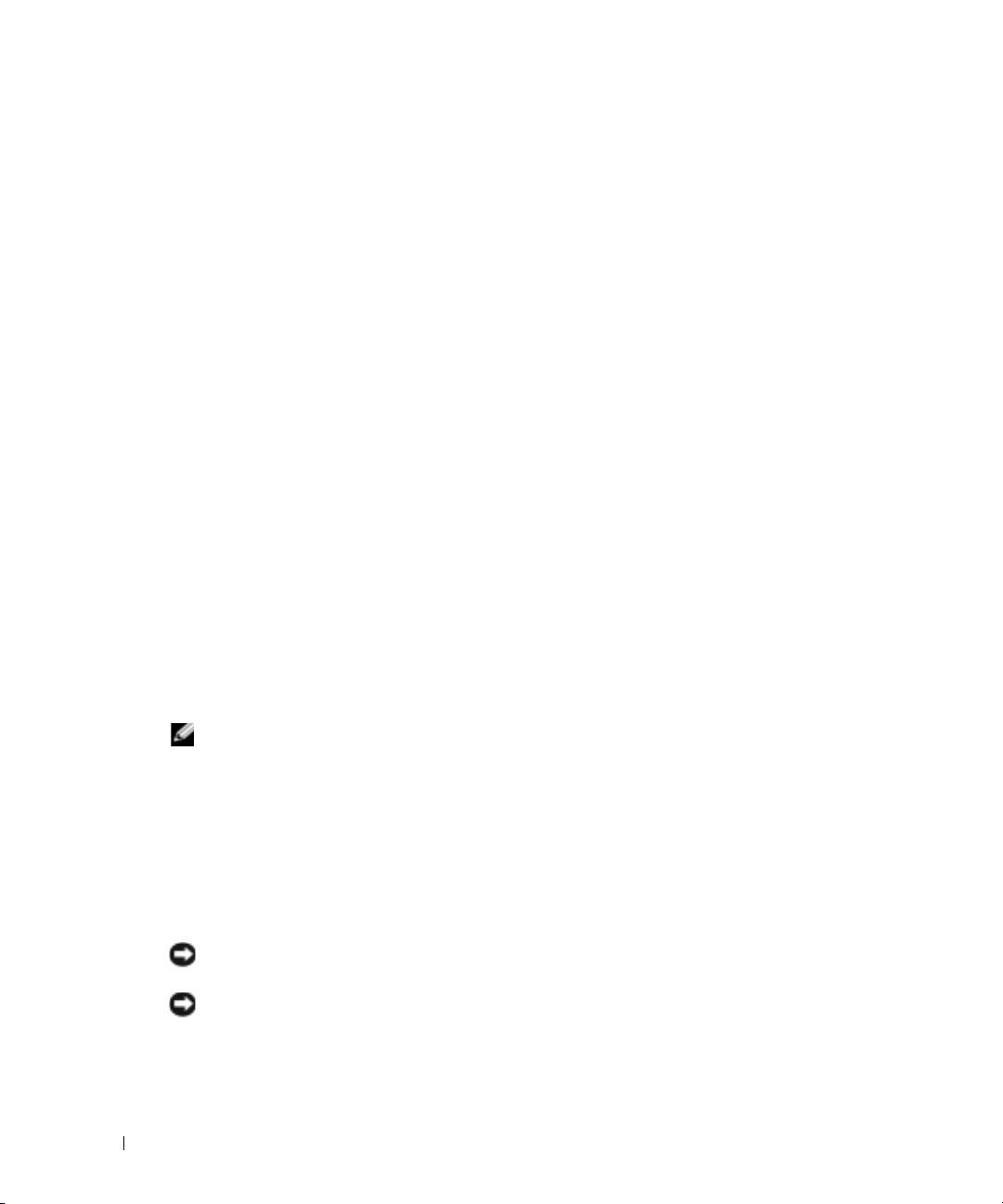
如果您使用的是撥號連線,請先將電話線連接至電腦的數據機連接器和牆上的電話插孔,然
後再設定網際網路連線。如果您使用的是
獲得有關設定的說明。
設定網際網路連線
若要設定
1
2
3
如果您的桌面上沒有
www.dell.com | support.dell.com
線,請︰
1
2
3
4
5
6
7
如果您在連線到網際網路時遇到問題,請參閱第
題」。如果您過去曾成功連接至網際網路,但現在卻無法連接,則
您的
AOL 或 MSN
儲存並關閉所有開啟的檔案,結束所有開啟的程式。
連按兩下
依螢幕指示完成設定。
儲存並關閉所有開啟的檔案,結束所有開啟的程式。
單按開始按鈕,然後單按 Internet Explorer
螢幕上將會出現新增連線精靈。
單按連線到網際網路。
在下一個視窗中,單按相應的選項︰
•
如果您沒有
•
如果您已從
•
如果您有設定
單按下一步。
如果您已選取手動設定我的連線,請繼續至步驟
註:如果您不知道要選擇何種連線類型,請與您的 ISP 聯絡。
單按您想要如何連線到網際網路?下的相應選項,然後單按下一步。
使用
ISP
ISP
聯絡以檢查服務狀態,或稍後再次嘗試連接。
DSL
連線或纜線數據機連線,請與您的
連線,請:
Microsoft® Windows®
MSN Explorer 或 AOL 圖示,或者您要設定具有不同
桌面上的 MSN Explorer 或 AOL 圖示。
。
ISP
並想選擇一個,請單按從網際網路服務提供者
ISP
獲得設定資訊,但尚未收到設定
CD
,請單按使用我從
ISP
取得的
CD
CD
6
。否則,請依螢幕指示完成設定。
提供的設定資訊完成設定。
25
頁的 「電子郵件、數據機與網際網路問
ISP
聯絡以
ISP
的網際網路連
(ISP)
清單中選取。
,請單按手動設定我的連線。
。
ISP
可能已中斷服務。請與
播放 CD 或 DVD
注意事項:開啟或關閉 CD 或 DVD 承載器時,請勿向下按壓承載器。不使用光碟機時,請讓承
載器保持關閉狀態。
注意事項:播放 CD 或 DVD 時,請勿移動電腦。
按光碟機前面的退出按鈕。
1
2
將光碟放入承載器的中央,使有標籤的一面朝上。
16 安裝和使用您的電腦
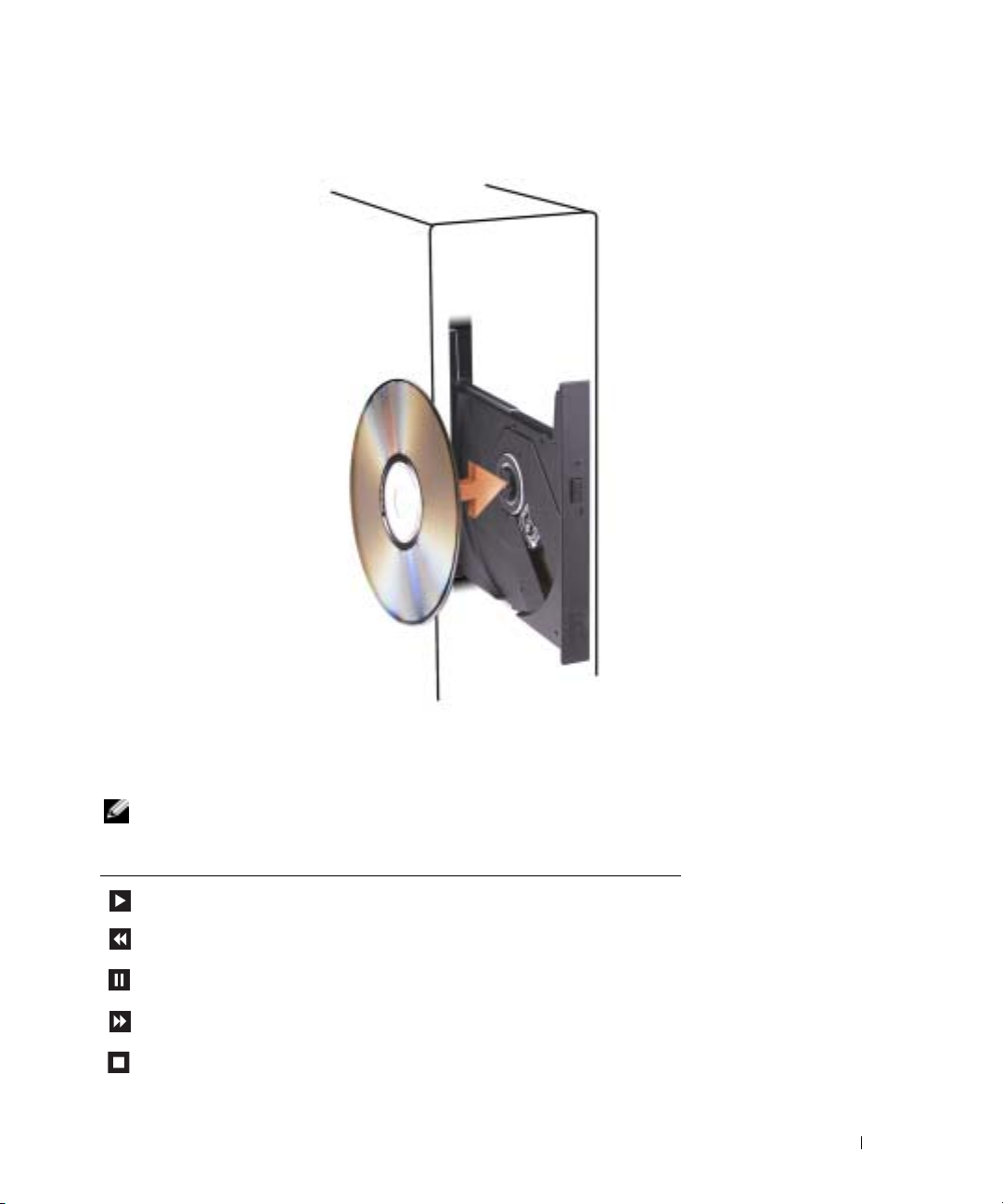
3
將光碟按入承載器的中央,直至其卡入到位。
4
按退出按鈕,或輕輕地推入承載器。
CD
若要製作
註:在您燒製 CD 時,請確定遵循所有版權法規定。
CD
播放機包括以下基本按鈕:
的格式以儲存資料、燒製音樂
播放
在目前曲目內快退
暫停
在目前曲目內快進
停止
CD
或複製
CD
,請參閱您電腦隨附的
CD
軟體。
安裝和使用您的電腦 17
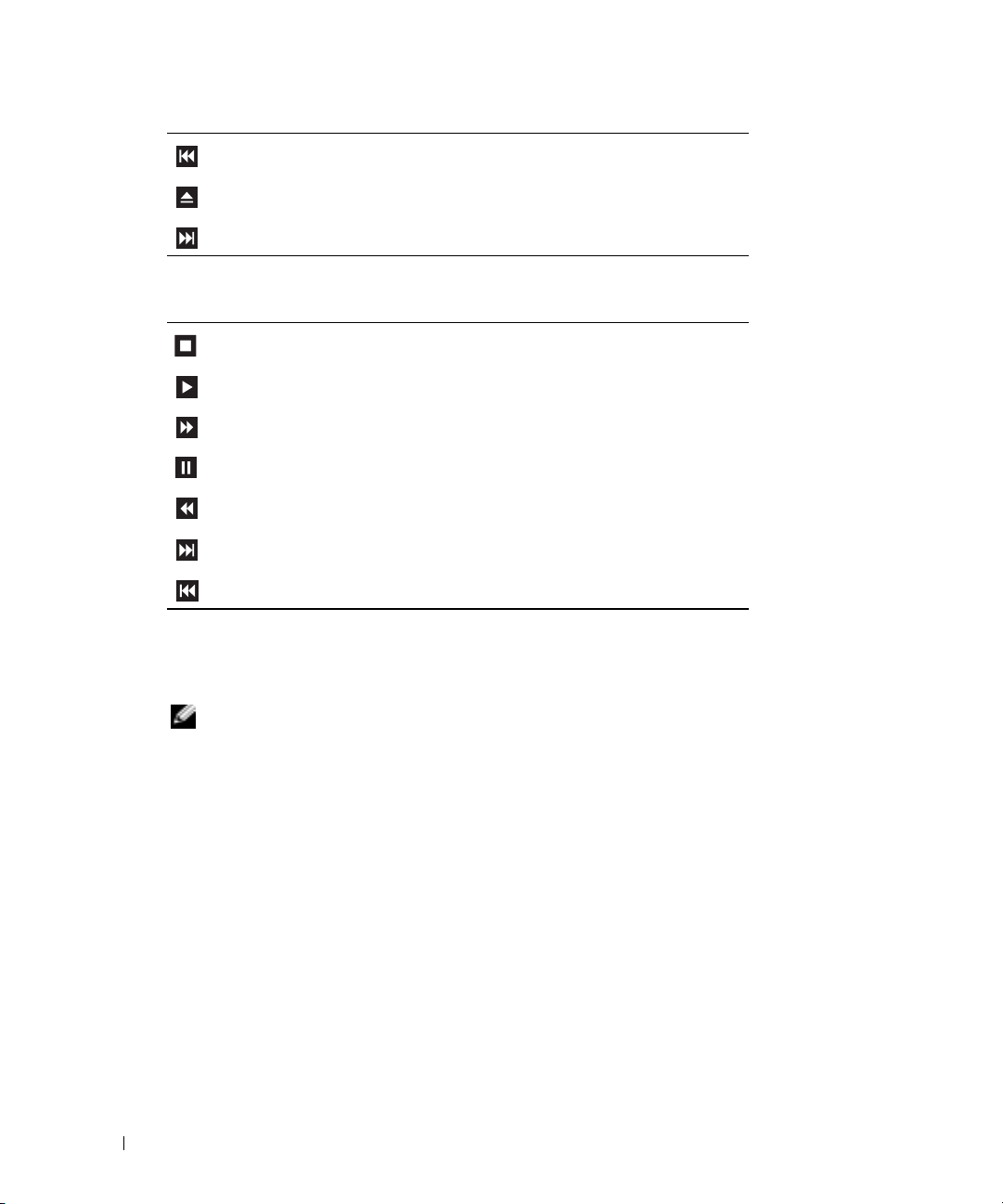
DVD
播放機包括以下基本按鈕:
跳至上一曲目
退出
跳至下一曲目
停止
www.dell.com | support.dell.com
若要獲得有關播放
調節音量
註:如果喇叭為靜音,您將無法聽到 CD 或 DVD 播放的聲音。
單按開始按鈕,指向所有程式
1
2
在主音量視窗中,單按並拖曳主音量欄中的滑塊,使其上下滑動,以提高或降低音量。
若要獲得有關音量控制選項的更多資訊,請單按主音量視窗中的說明。
調整圖像
如果螢幕上出現一則錯誤訊息,通知您目前的解析度和顏色深度已佔用太多的記憶體,並阻
止
DVD
播放,請調整顯示內容。
1
單按開始按鈕,然後單按控制台。
2
在選取類別目錄下,單按外觀和主題。
3
在選擇一項工作
4
在顯示內容視窗中,單按並拖曳螢幕解析度中的滑塊,將設定變更為 800 x 600
5
單按色彩品質下拉式選單,然後單按中
6
單按確定。
播放
快進
暫停
快退
跳至下一主題或下一章
跳至上一主題或章節
CD 或 DVD
的更多資訊,請單按
→
附屬應用程式
... 下,單按變更螢幕解析度。
(16
CD 或 DVD
→
娛樂,然後單按音量控制。
播放機 (如果有) 上的說明。
位元)。
像素。
18 安裝和使用您的電腦
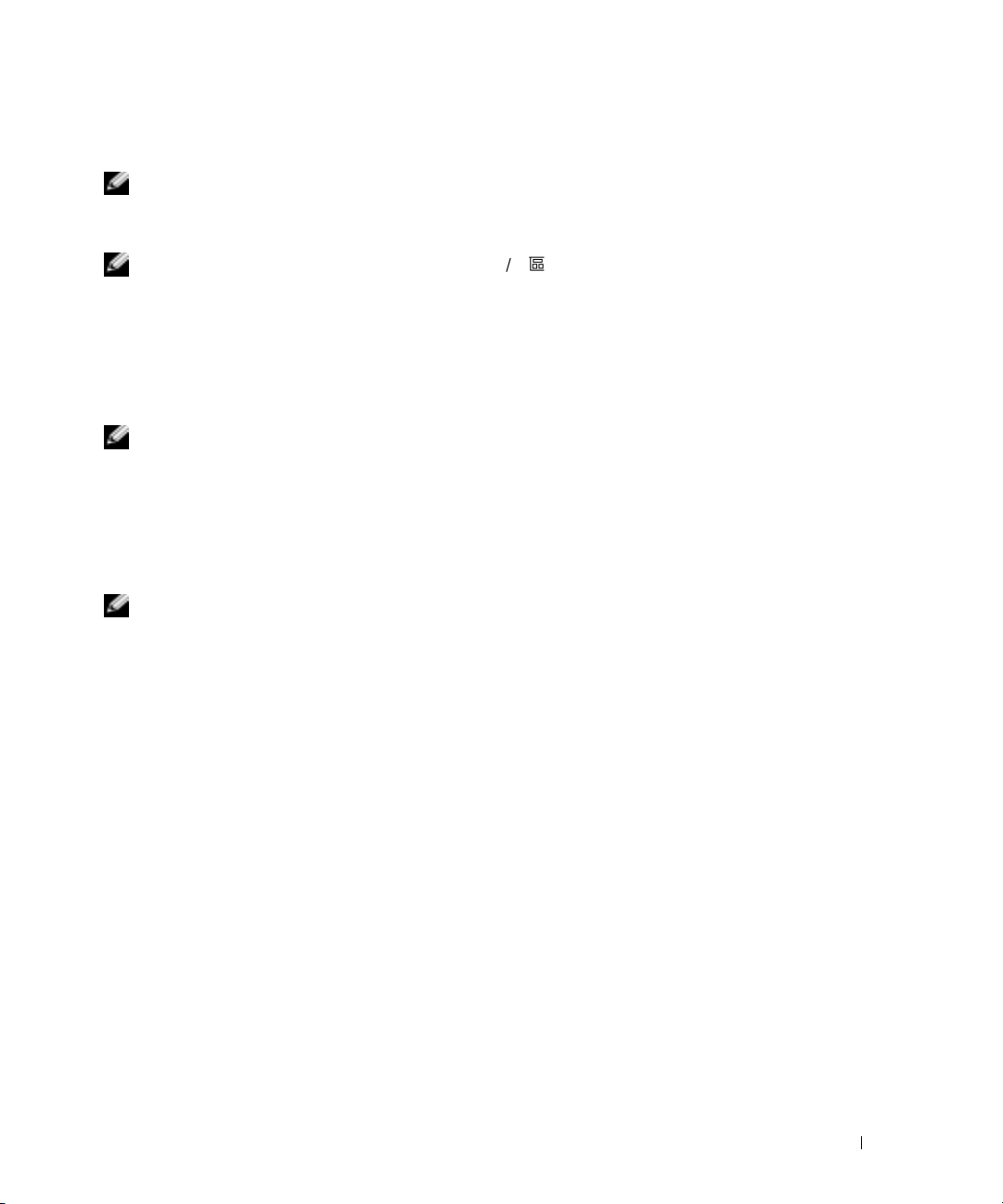
複製 CD 和 DVD
註:在您燒製 CD 或 DVD 時,請確定遵循所有版權法規定。
本章節僅適用於配備有
組合光碟機的電腦。
註:Dell 提供的 CD 或 DVD 光碟機類型可能因國家 / 地區而不同。
以下說明顯示如何準確複製
從電腦上的音效檔案燒製
RecordNow
(
說明) 或
說明文件。開啟
Tutorial (
如何複製 CD 或 DVD
註:如果您的電腦配備有 DVD/CD-RW 組合光碟機並遇到了錄製問題,請在 Sonic Web 站台
(www.sonic.com) 上查看是否有可用的軟體修正程式。
目前有五種可寫
DVD-RAM
入資料,並可從
DVD-RAM
院系統的
1
2
3
4
。安裝在
媒體寫入資料,並且可能無法從其讀取資料。此外,從市面上購買的用於家庭影
DVD
播放機可能無法讀取所有這五種格式。
註:大多數商業 DVD 都有版權保護,不能使用 Sonic RecordNow 複製。
單按開始按鈕,指向所有程式
依據您要複製的
單按 Exact Copy (
若要複製
•
CD 或 DVD
如果您有一個光學磁碟機,請確定設定正確並單按 Copy (
或
DVD
當系統提示您時,請將空白
CD-R
光碟機、
CD 或 DVD
CD
和燒製
Sonic RecordNow
指南) 選項。
DVD
光碟格式可以使用:
Dell™
電腦中的可寫
DVD-R
媒體與
DVD-RW
CD 或 DVD
準確複製)。
,請:
光碟,並將其複製到電腦硬碟機上的暫時資料夾。
DVD+RW
。您還可以將
MP3 CD
DVD+R、DVD+RW、DVD-R、DVD-RW 以及
DVD
媒體讀取資料。但是,可寫
→
Sonic
種類,單按音效標籤或資料標籤。
CD 或 DVD
光碟機、
。若要獲得有關說明,請參閱電腦隨附的
,單按視窗右上角的問號圖示,然後單按
光碟機可向
→
RecordNow!
光碟插入光學磁碟機中,並單按 OK (
DVD+R
Sonic RecordNow
DVD+R
,然後單按 RecordNow!
光碟機或
媒體與
DVD
複製)。電腦會讀取源
DVD/CD-RW
用於其他目的,包括
DVD+RW
光碟機不會向
Sonic
Help
媒體寫
CD
確定)。
•
如果您有兩個光學磁碟機,請選擇已插入源
Copy (
完成複製源
複製)。電腦會將
CD 或 DVD
後,您燒製的
CD 或 DVD
CD 或 DVD
上的資料複製到空白
使用空白 CD-R、CD-RW、DVD+R 和 DVD+RW
請使用空白
CD-R
寫入資料,或者清除、重寫或更新
CD-R
來錄製音樂或永久儲存資料檔案。燒製
寫入資料 (請參閱
Sonic
說明文件,以獲得更多資訊)。請使用空白
CD
上的資料。
CD 或 DVD
會自動退出。
CD-R
光碟的光碟機,並單按
CD 或 DVD
光碟後,您將無法再次向該
。
CD-RW 來向 CD
安裝和使用您的電腦 19
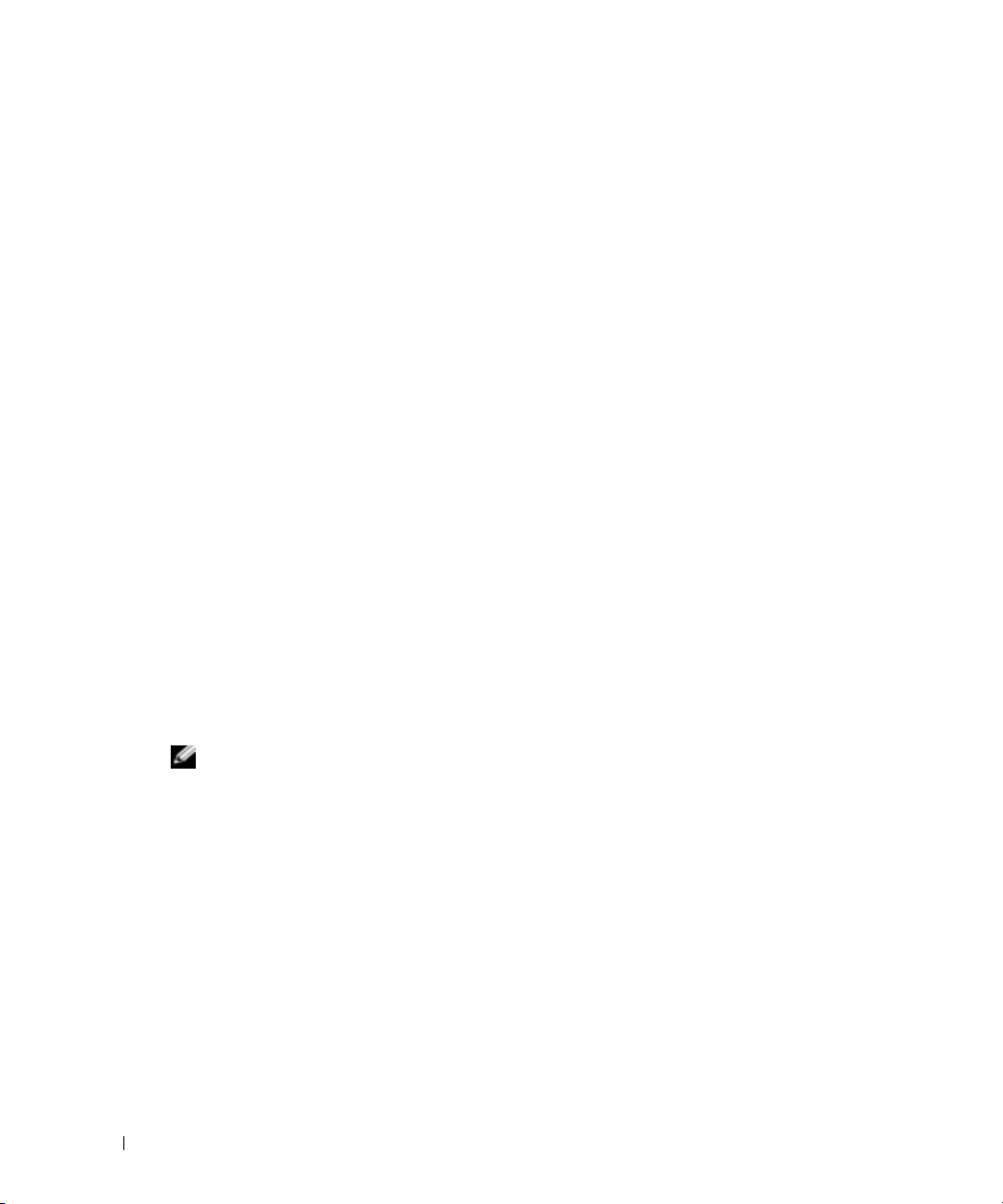
可寫
DVD
光碟機可向四種不同類型的錄製媒體
DVD+R 和 DVD+RW
後,如果光碟在光碟燒製過程的最後階段處於 「完成」或 「關閉」狀態,您可能無法再次向
該光碟寫入資料。如果您以後要清除、重寫或更新該光碟上的資訊,請使用空白
有用秘訣
•
僅當您啟動
Windows
•
您必須使用
大多數家庭或汽車立體音響裝置不能播放
•
www.dell.com | support.dell.com
您無法使用
•
音樂
請勿將空白
•
MP3
案複製到容量為
成錄製。
請使用空白
•
可以清除
以使用空白
•
請參閱
Sonic 支援 Web 站台 (
電源管理
寫入資料。空白
Sonic RecordNow
®
檔案總管將檔案拖放至
CD-R
光碟來燒製要在一般立體音響裝置中播放的音樂
Sonic RecordNow
檔案僅能在
MP3
CD-R 或 CD-RW
650 MB
的空白
CD-RW
CD-RW
CD-RW
練習錄製
上的資料並再試一次。在您將專案永久錄製到空白
測試音樂檔專案。
DVD+R
並開啟
RecordNow
CD-R 或 CD-RW
CD-R、CD-RW (
可用來永久儲存大量資訊。燒製
專案後,才可以使用
光碟中。
包括高速
CD
CD-RW
燒製音效
DVD
播放機或安裝有
。
。
MP3
軟體的電腦上播放。
上可用的最大容量全部佔滿,例如,請勿將
CD
中。光學磁碟機需要
CD
,直至您完全熟悉
1 MB 或 2 MB
CD
錄製技術。如果出現錄製錯誤,
support.sonic.com),以獲得其他資訊。
CD-RW)
DVD+R
DVD+RW
Microsoft®
。
650 MB
的空白
CD
CD-R
之前,也可
、
。
的檔
來完
Microsoft® Windows® XP
以只減少顯示器或硬碟機的耗電量,也可以使用待命模式或休眠模式減少整個電腦的耗電量。
當電腦結束省電模式時,
註:Windows XP Professional 包括 Windows XP Home Edition 中所不具備的安全保護功能與網路
功能。當執行 Windows XP Professional 的電腦連接至網路時,某些視窗中顯示的與安全保護和
網路相關的選項會有所不同。
待命模式
待命模式透過在逾時後關閉顯示器和硬碟機來節省電能。當電腦結束待命模式時,它會返回
至進入待命模式之前所處的作業狀態。
若要將待命模式設定為在限定的無活動期後自動啟動,請:
1
單按開始按鈕,然後單按控制台。
2
在選取類別目錄下,單按效能及維護。
3
在或選取 [控制台] 圖示下,單按電源選項。
若要立即啟動待命模式,而無需等候一段無活動期,請單按開始按鈕,單按電腦關機,然後
單按待命。
20 安裝和使用您的電腦
電源管理功能可以減少電腦開啟但處於閒置狀態時的耗電量。您可
Windows
桌面將恢復至進入此模式之前所處的狀態。
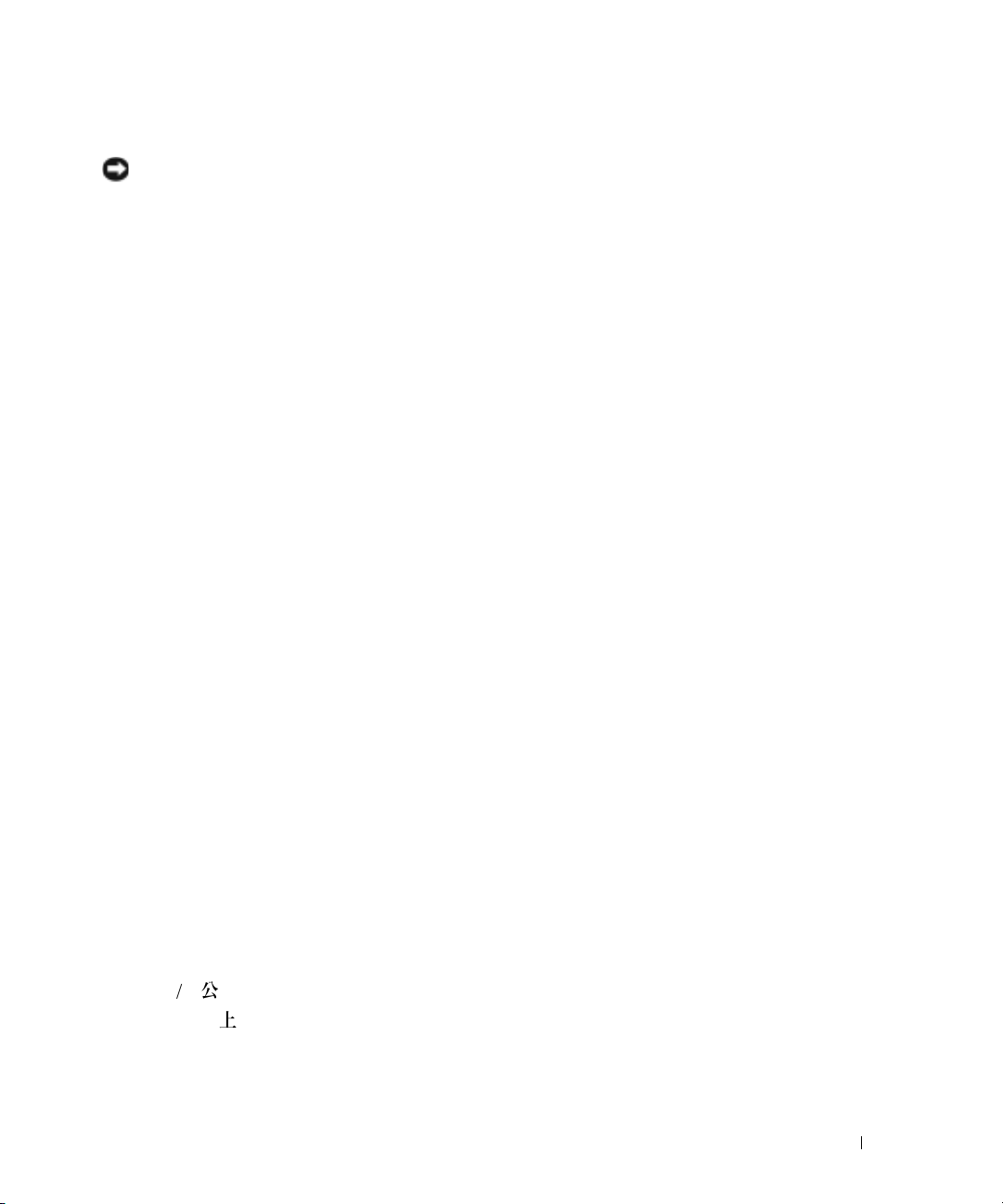
若要結束待命模式,請按鍵盤上的任一按鍵或移動滑鼠。
注意事項:如果電腦在待命模式下斷電,系統可能會遺失資料。
休眠模式
休眠模式透過將系統資料複製到硬碟機上的專用保留區域,然後完全關閉電腦來節省電能。
當電腦結束休眠模式時,桌面將恢復至其進入休眠模式之前所處的狀態。
若要啟動休眠模式,請﹕
1
單按開始按鈕,然後單按控制台。
2
在選取類別目錄下,單按效能及維護。
3
在或選取 [控制台] 圖示下,單按電源選項。
4
在電源配置標籤、進階標籤和休眠標籤上定義您的休眠設定。
若要結束休眠模式,請按電源按鈕。電腦可能需要一小段時間才能結束休眠模式。按鍵盤上
的任一按鍵或移動滑鼠並不能使電腦結束休眠模式,因為電腦處於休眠模式時鍵盤和滑鼠無
法作業。
由於休眠模式要求硬碟機上要有一個特殊的檔案以及足夠的磁碟空間來儲存電腦記憶體中的
Dell
資料,因此
Windows XP
在電腦出廠時已建立適當大小的休眠模式檔案。如果電腦的硬碟機損壞,
將自動重新建立休眠檔案。
電源選項內容
在電源選項內容視窗中定義待命模式設定、休眠模式設定和其他電源設定。若要存取電源選
項內容視窗,請:
1
單按開始按鈕,然後單按控制台。
2
在選取類別目錄下,單按效能及維護。
3
在或選取 [控制台] 圖示下,單按電源選項。
4
在電源配置標籤、進階標籤和休眠標籤上定義您的電源設定。
電源配置標籤
每種標準電源設定都稱為一種配置。如果您要選擇電腦上安裝的標準
Windows
配置之一,請
從電源配置下拉式選單中選擇一種配置。每種配置的設定會出現在該配置名稱下的欄位中。
對於啟動待命模式或休眠模式、關閉顯示器以及關閉硬碟機,每種配置均有不同的設定。
電源配置下拉式選單顯示以下配置:
•
一直開啟 (預設選項) ─ 如果您希望使用電腦時不設定省電模式。
•
家用 / 辦公室桌上型
•
可攜式 / 膝上型
•
簡報
─
如果您希望電腦不岔斷執行 (不使用省電方式)。
•
最小電源管理
─
如果您將電腦用作家用或辦公用電腦,並且需要最小省電方式。
─
如果您的電腦是可攜式電腦,並在旅行時使用。
─
如果您希望電腦以最小省電方式執行。
安裝和使用您的電腦 21
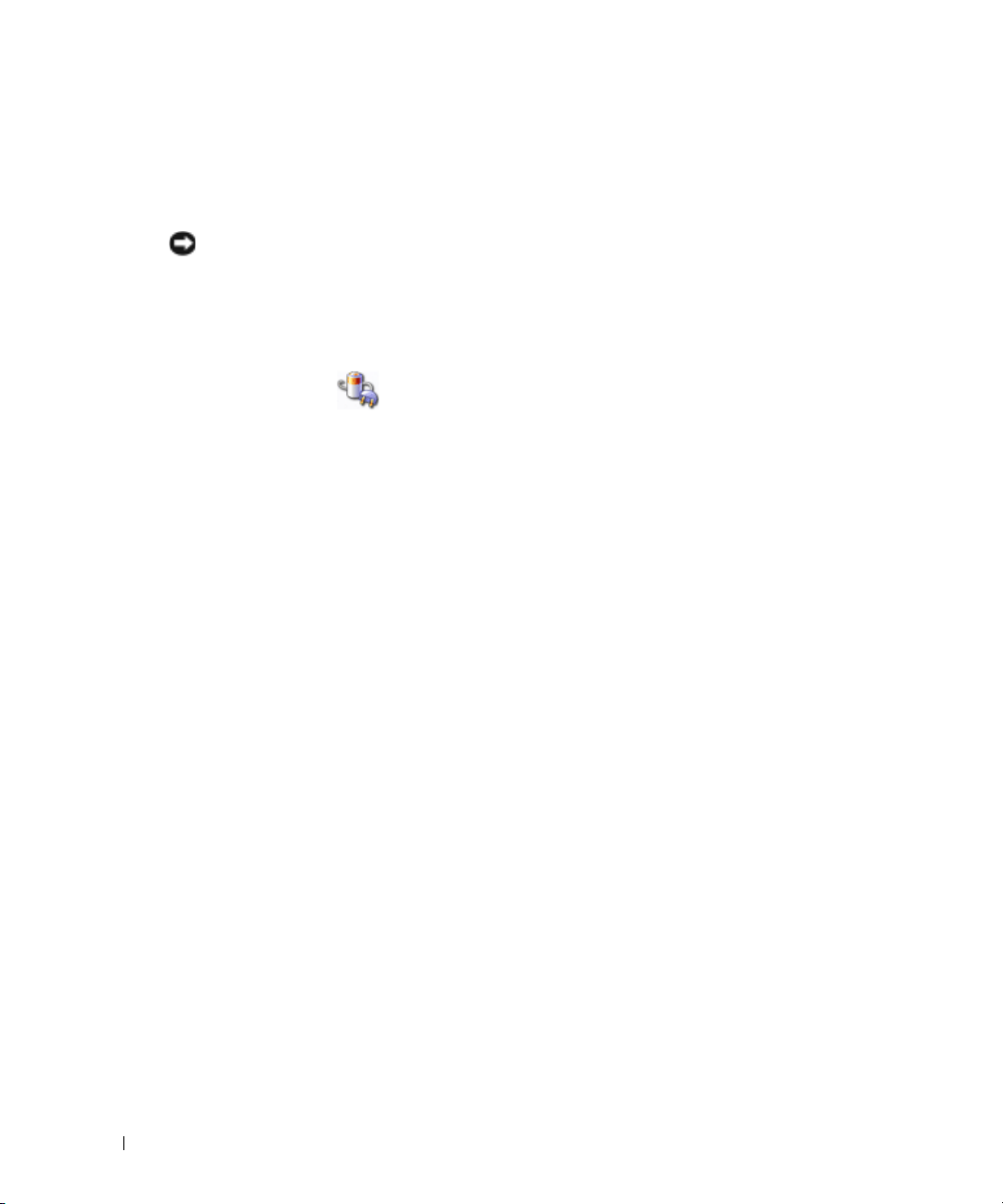
•
最大電池
如果您想變更配置的預設設定,請單按關閉監視器、關閉硬碟機、系統待命或系統休眠欄位
中的下拉式選單,然後從顯示的清單中選擇逾時。變更配置欄位的逾時會永久性地變更該配
置的預設設定,除非您單按另存新檔並為變更的配置輸入新名稱。
注意事項:如果您將硬碟機 ( 硬碟 ) 的逾時設定為小於顯示器的逾時,則電腦可能表現為鎖
定。若要從該狀態恢復,請按鍵盤上的任一按鍵,或單按滑鼠。為避免此類問題發生,請務必
將顯示器的逾時設定為小於硬碟機的逾時。
進階標籤
進階標籤允許您:
•
www.dell.com | support.dell.com
將電源選項圖示 置於
•
設定電腦以使其在結束待命模式或休眠模式之前,提示您輸入
設定電源按鈕以啟動待命模式、啟動休眠模式或關閉電腦。
•
若要設定這些功能,請從相應的下拉式選單中單按某個選項,然後單按確定。
休眠標籤
休眠標籤允許您啟用休眠模式。如果您要使用在電源配置標籤中定義的休眠設定,請單按休
眠標籤上的啟用休眠核取方塊。
若要獲得有關電源管理選項的更多資訊,請:
1
單按開始按鈕,然後單按說明及支援。
2
在說明及支援中心視窗中,單按效能及維護。
3
在效能及維護視窗中,單按節省電腦上的電量。
─
如果您的電腦是可攜式電腦,並且要超長時間使用電池執行。
Windows
工作列中,以便快速存取。
Windows
密碼。
Hyper-Threading
Hyper-Threading 是 Intel®
同時執行某些工作,以此提昇電腦的整體效能。建議您使用
Pack 1 (SP1)
Threading
Hyper-Threading
新以及有關將
若要確定您的電腦是否使用
1
單按開始按鈕,在我的電腦上單按滑鼠右鍵,然後單按內容。
2
單按硬體,然後單按裝置管理員。
3
在裝置管理員視窗中,單按處理器旁邊的加號
會列出兩個處理器。
您可以透過系統設定程式啟用或停用
多資訊,請參閱第
22 安裝和使用您的電腦
或更高版本的作業系統,因為
技術。雖然許多程式均可得益於
Hyper-Threading
的一項技術,它透過將一個實體處理器用作兩個邏輯處理器,能夠
Microsoft® Windows® XP Service
Windows XP
Hyper-Threading
已經過優化,可以充分利用
Hyper-
,但有一些程式尚未被優化以利用
,因此可能需要軟體製造廠商提供更新。請與軟體製造廠商聯絡,以獲得更
與軟體配合使用的資訊。
78
Hyper-Threading
Hyper-Threading
頁。
技術,請:
(+)
。若要獲得有關存取系統設定程式的更
。如果已啟用
Hyper-Threading
,系統
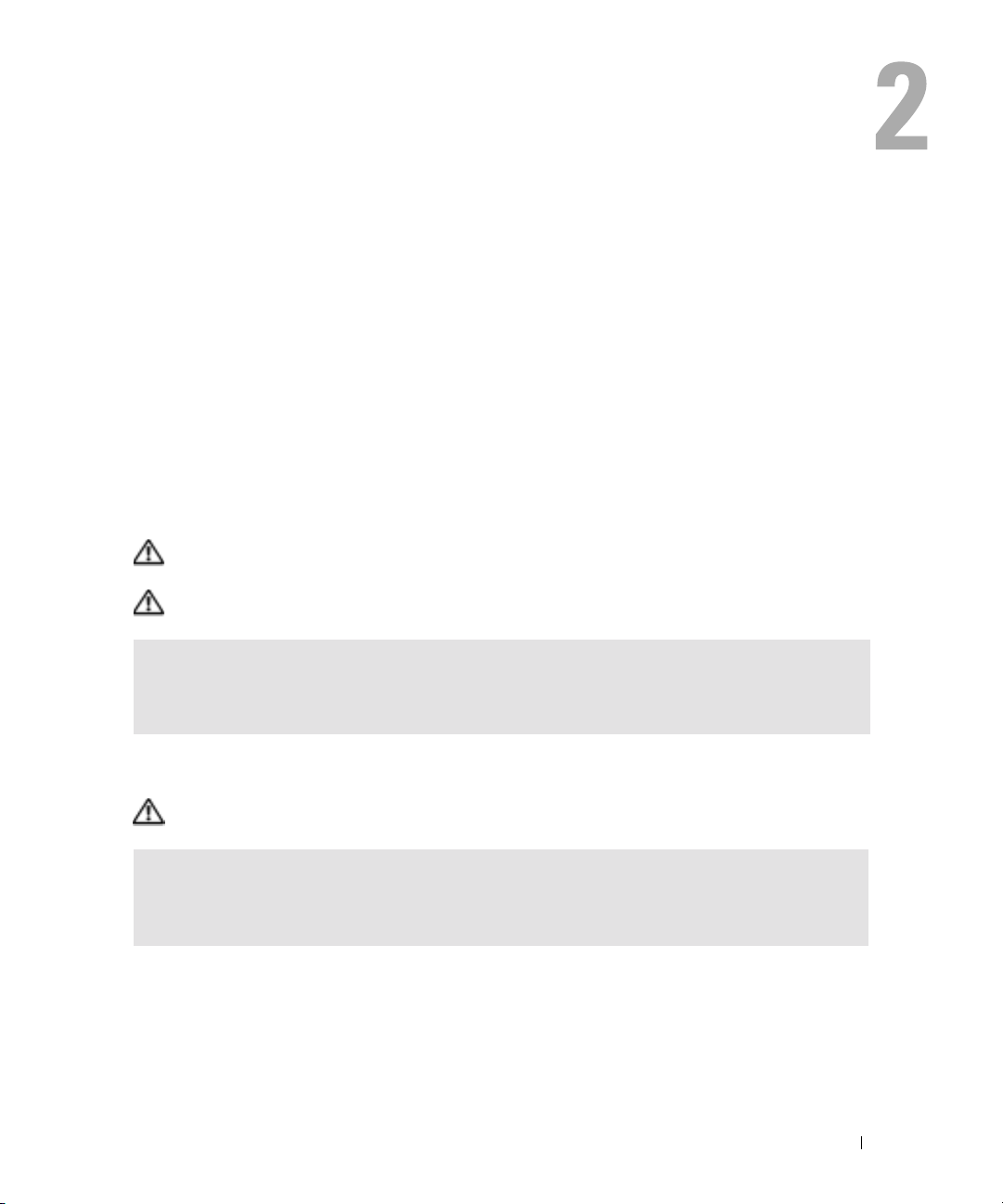
解決問題
故障排除秘訣
對電腦進行故障排除時,請遵循以下秘訣:
•
如果您在出現問題前新增或卸下了零件,請查看安裝程序,並確定該零件安裝正確。
•
如果週邊裝置無法作業,請確定該裝置已正確連接。
•
如果螢幕上出現錯誤訊息,請準確記下該訊息。該訊息可能有助於技術支援人員診斷和
解決問題。
•
如果程式中出現錯誤訊息,請參閱該程式的說明文件。
電池問題
警示:如果新電池安裝不正確,可能會有爆炸的危險。請僅以相同或由製造廠商推薦的同類型
電池來更換原有的電池。請依照製造廠商的指示來丟棄用過的電池。
警示:在您執行本節中的任何程序之前,請留意 《產品資訊指南》中的安全指示。
更換電池 — 如果每次開啟電腦之後都需要重設時間和日期資訊,或者在啟動期間顯示錯誤的時
間或日期,請更換電池 ( 請參閱第 70 頁 )。如果電池仍無法正常作業,請與 Dell 公司聯絡 ( 請參
閱第 85 頁 )。
磁碟機問題
警示:在您執行本節中的任何程序之前,請留意 《產品資訊指南》中的安全指示。
確定 MICROSOFT® WINDOWS® 能夠識別磁碟機 — 單按開始按鈕,然後單按我的電腦。如果
未列出軟式磁碟機、CD 光碟機或 DVD 光碟機,請使用防毒軟體來執行徹底掃描,以檢查並移除
病毒。病毒有時會妨礙 Windows 識別磁碟機。
解決問題 23
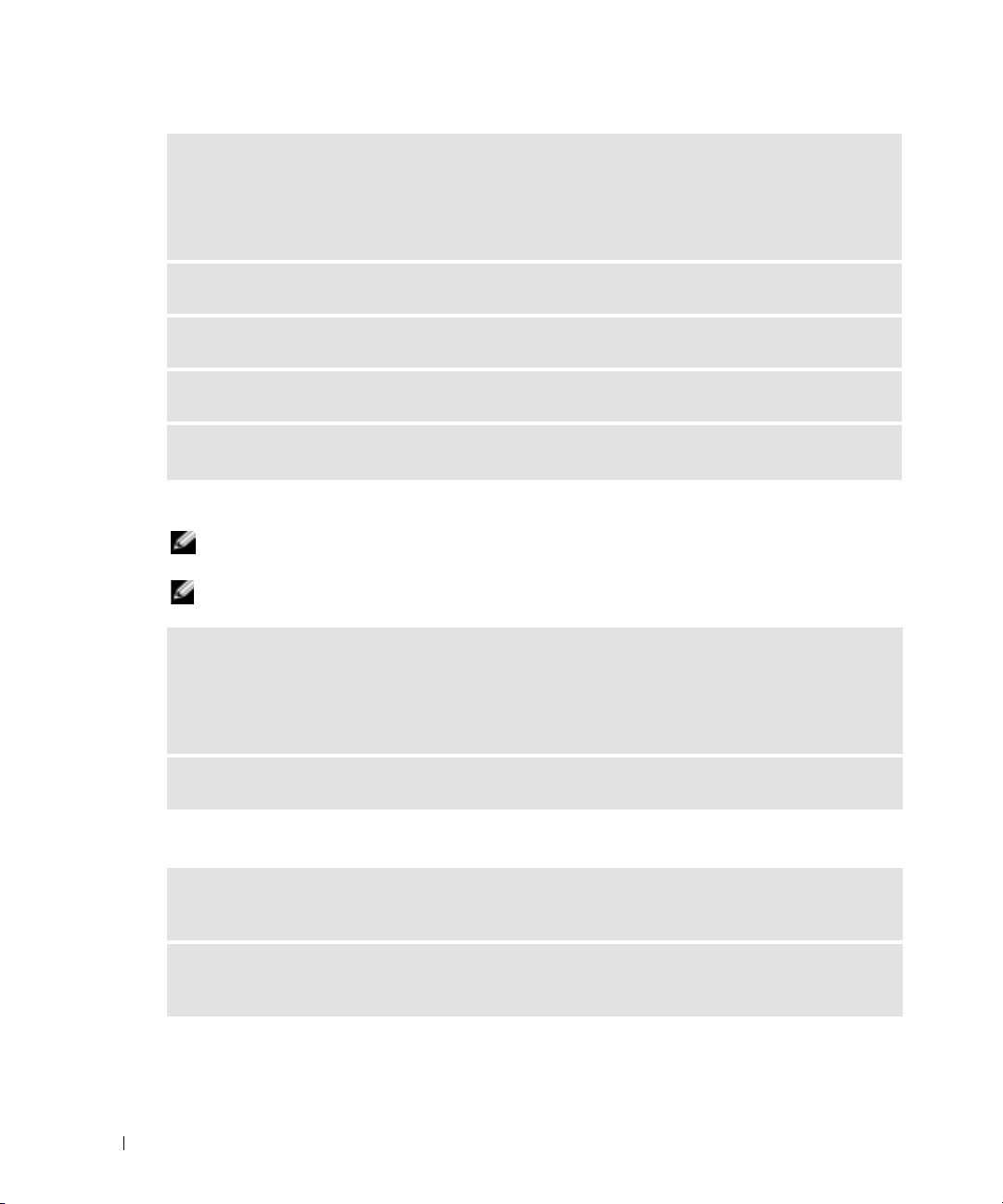
測試磁碟機 —
•
插入另一張軟式磁碟、
•
插入開機磁片並重新啟動電腦。
CD 或 DVD
,以排除原來的軟式磁碟、
註:此系統支援可選 USB 軟式磁碟機。
清潔磁碟機或磁碟 — 請參閱第 84 頁。
檢查纜線連接狀況
CD 或 DVD
有故障的可能性。
www.dell.com | support.dell.com
執行硬體疑難排解 — 請參閱第 43 頁。
執行 DELL DIAGNOSTICS — 請參閱第 40 頁。
CD 光碟機和 DVD 光碟機問題
註:高速 CD 光碟機或 DVD 光碟機的震動是正常現象,並且可能會產生噪音,這並不表示光碟
機、CD 或 DVD 有瑕疵。
註:由於地區的差異以及光碟格式的不同,並非任何 DVD 光碟機均可識別所有的 DVD 標題。
調節 WINDOWS 音量控制 —
•
單按螢幕右下角的喇叭圖示。
•
單按滑桿並向上拖曳,確定音量已調高。
•
單按有核取標記的所有方塊,確定沒有開啟靜音功能。
檢查喇叭與次低音喇叭 — 請參閱第 34 頁的 「聲音和喇叭問題」。
寫入 CD/DVD-RW 光碟機時出現問題
關閉其他程式 — CD/DVD-RW 光碟機在寫入過程中,必須接收穩定的資料流。如果資料流岔
斷,則會發生錯誤。在寫入 CD/DVD-RW 之前,請嘗試關閉所有程式。
將資料寫入 CD/DVD-RW 光碟之前,請在 WINDOWS 中關閉待命模式 — 請參閱第 20 頁,
或在 Windows 說明中搜尋關鍵字待命,以獲得有關電源管理模式的資訊。
24 解決問題
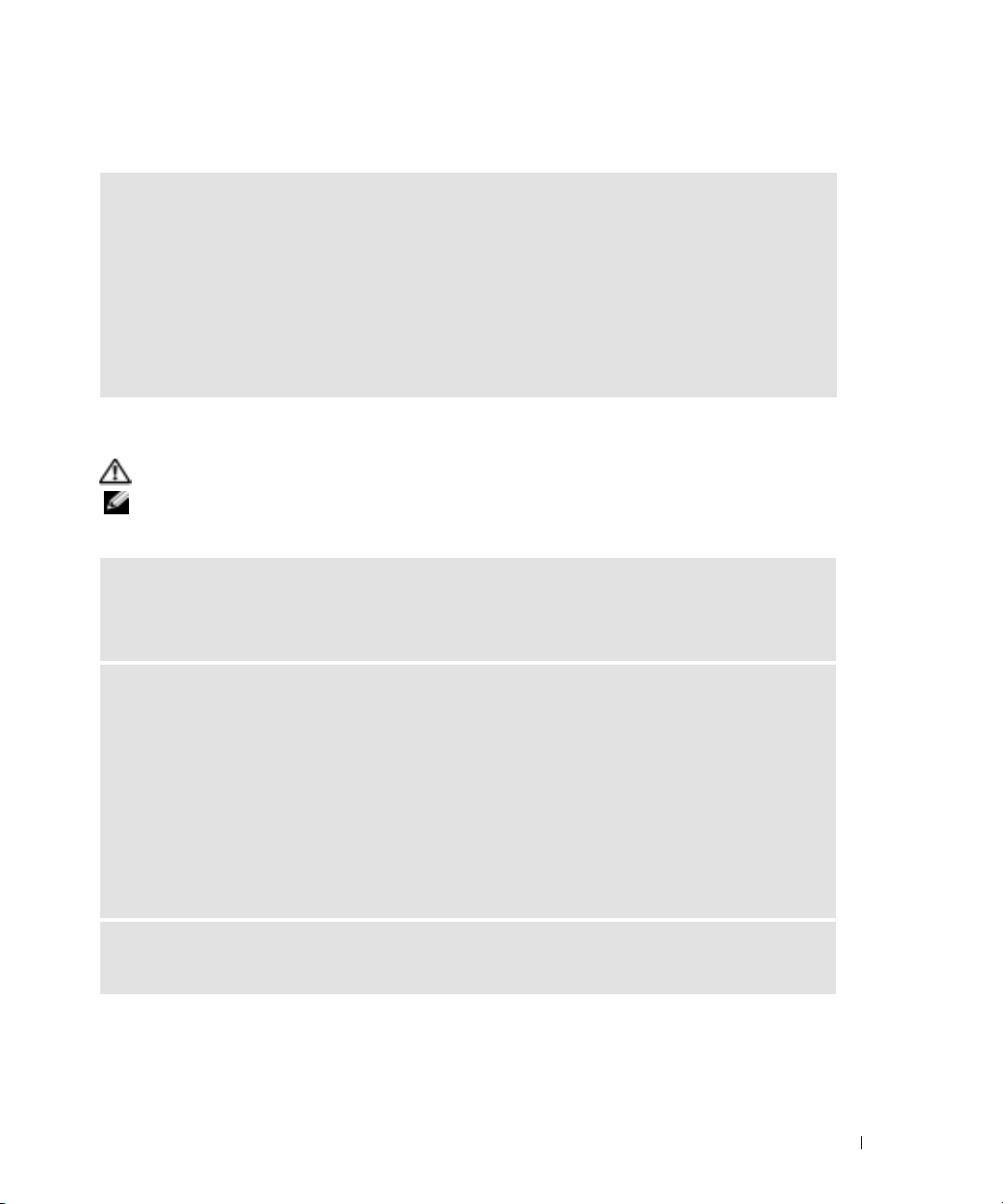
硬碟機問題
執行磁碟檢查程式 —
1
單按開始按鈕,然後單按我的電腦。
2
在本機磁碟
3
單按內容。
4
單按工具標籤。
5
在檢查錯誤下,單按立即檢查。
6
單按掃瞄和嘗試恢復損毀的磁區。
7
單按開始。
C: 上單按滑鼠右鍵。
電子郵件、數據機與網際網路問題
警示:在您執行本節中的任何程序之前,請留意 《產品資訊指南》中的安全指示。
註:僅可以將數據機連接至類比電話插孔。如果將數據機連接至數位電話網路,則數據機將無
法作業。
檢查 MICROSOFT OUTLOOK® EXPRESS 安全設定 — 如果您無法開啟電子郵件的附件,請:
1
在
Outlook Express
2
單按不允許有附件,以取消勾選。
中,依次單按工具、選項,然後單按安全。
檢查電話線連接狀況 —
檢查電話插孔 —
將數據機直接連接至牆上的電話插孔 —
使用另一條電話線 —
•
確認電話線已連接至數據機上的插孔。(該插孔旁邊會有一個綠色標籤或連接器形狀的圖示)。
•
確定將電話線連接器插入數據機時聽到卡嗒聲。
從數據機上拔下電話線,然後將它連接至電話。傾聽是否有撥號音。
•
•
如果您在此線路中連接有其他電話裝置 (例如答錄機、傳真機、電湧保護器或線路分離器),請繞
過這些裝置,直接使用電話線將數據機連接至牆上的電話插孔。如果您使用的電話線長度為
或更長,請嘗試使用較短的電話線。
(10 ft)
執行數據機輔助診斷程式 — 單按開始按鈕,指向所有程式,然後單按數據機輔助程式。依螢
幕指示操作,以識別並解決數據機問題。( 數據機輔助程式並非適用於所有的電腦。)
3 m
解決問題 25
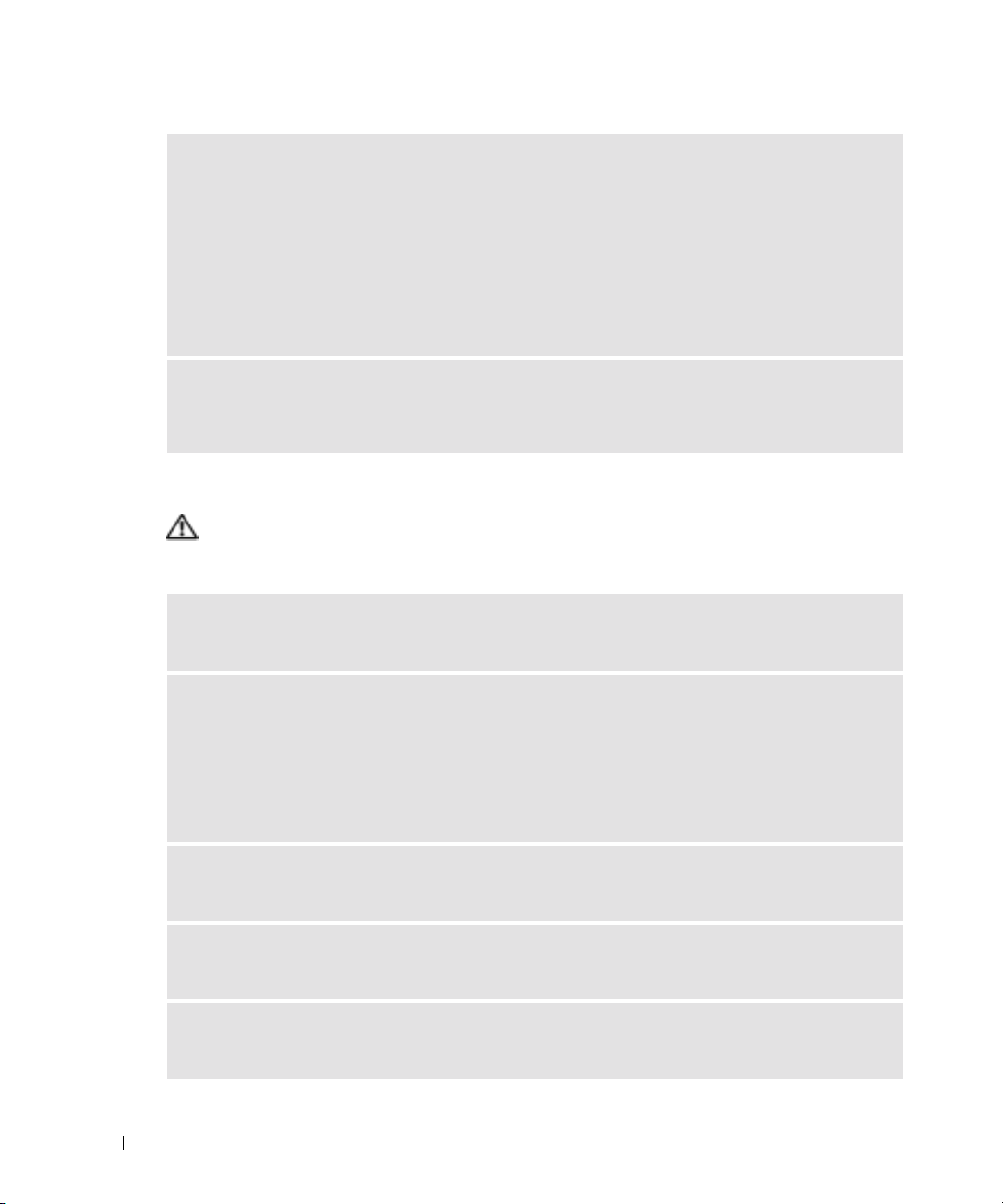
確認數據機正在與 WINDOWS 通訊 —
1
單按開始按鈕,然後單按控制台。
2
單按印表機和其他硬體。
3
單按電話和數據機選項。
4
單按數據機標籤。
5
單按數據機連接的
6
依次單按內容、診斷標籤,然後單按查詢數據機以確認數據機正在與
如果所有指令均收到回應,則證明數據機作業正常。
確定電腦已連接至網際網路 — 確定您已成為網際網路供應商的使用者。開啟 Outlook Express
www.dell.com | support.dell.com
電子郵件程式,單按檔案。如果離線工作旁邊有核取標記,請單按該核取標記以取消勾選,然後
連接至網際網路。若要獲得幫助,請與網際網路服務供應商聯絡。
錯誤訊息
警示:在您執行本節中的任何程序之前,請留意 《產品資訊指南》中的安全指示。
如果此處未列出您收到的訊息,請參閱作業系統或訊息出現時正在執行的程式之說明文件。
A FILENAME CANNOT CONTAIN ANY OF THE FOLLOWING CHARACTERS: \ / : * ? " < > | ( 檔名中不
可以包含下列字元:\ / : * ? " < > |) \ / : * ? " < > | — 請勿在檔名中使用這些字元。
COM
連接埠。
Windows
通訊。
A REQUIRED .DLL FILE WAS NOT FOUND ( 找不到需要的 .DLL 檔 )—您嘗試開啟的程式缺少必
要的檔案。若要移除並重新安裝程式,請:
1
依次單按開始按鈕、控制台,然後單按新增或移除程式。
2
選擇要移除的程式。
3
單按變更或移除程式圖示。
4
請參閱程式說明文件,以獲得有關安裝說明。
drive letter :\ IS NOT ACCESSIBLE. THE DEVICE IS NOT READY ( 磁碟機字母 :\ 無法存取。裝置
未就緒 )— 磁碟機無法讀取磁碟。將磁碟插入磁碟機,然後再試一次。
INSERT BOOTABLE MEDIA ( 插入開機媒體 )—請插入開機磁片或 CD。
註:此系統支援可選 USB 軟式磁碟機。
NON-SYST EM DISK ERROR ( 非系統磁碟錯誤 )—請從磁碟機取出軟式磁碟並重新啟動電腦。
註:此系統支援可選 USB 軟式磁碟機。
26 解決問題
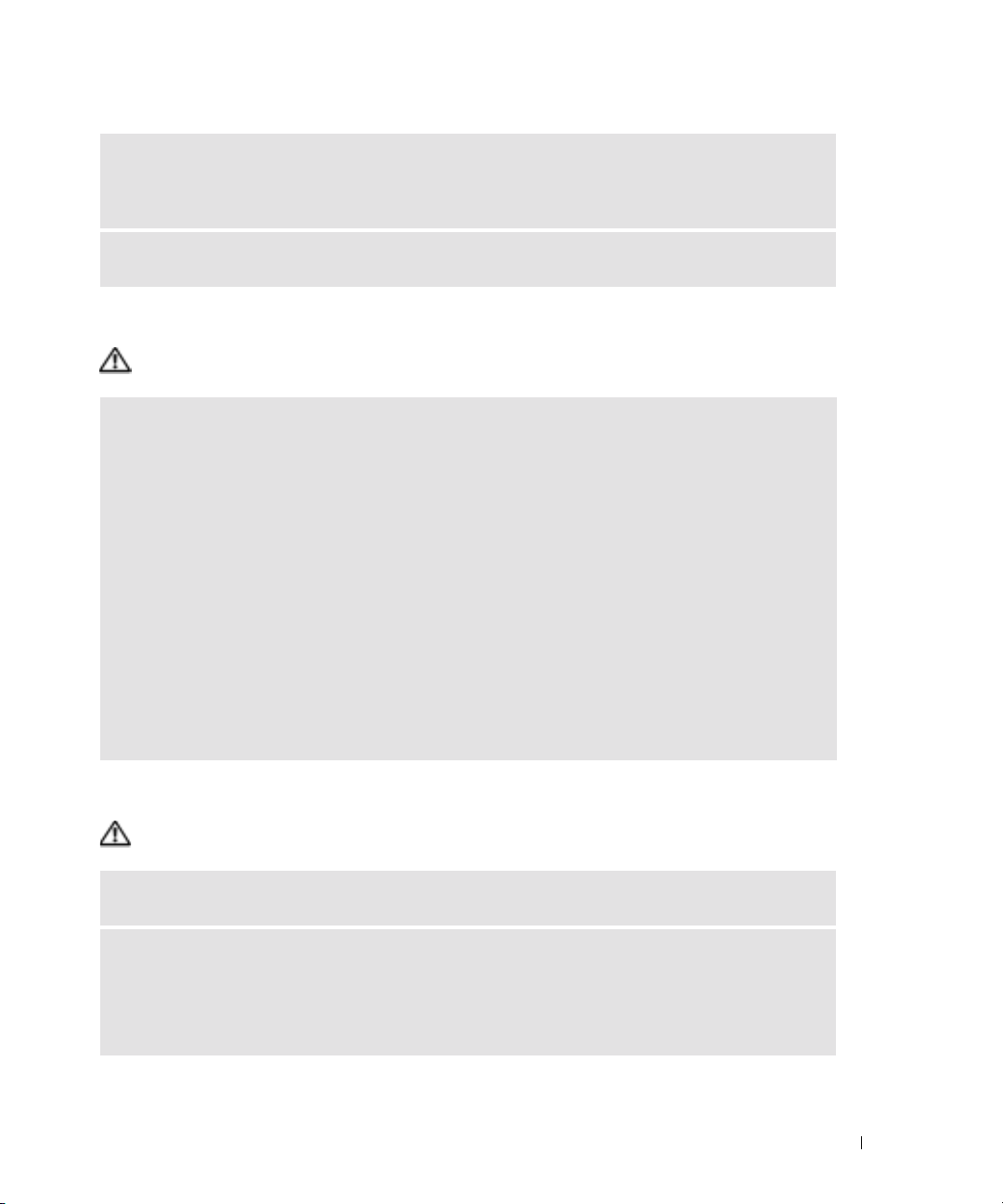
NOT ENOUGH MEMORY OR RESOURCES. CLOSE SOME PROGRAMS AND TRY AGAIN ( 記憶體或資源
不足。關閉某些程式後再試一次 )— 請關閉所有視窗,然後開啟您要使用的程式。在某些情
況下,您必須重新啟動電腦才能恢復電腦的資源。電腦重新啟動後,請先執行您要使用的程式。
OPERATING SYST E M NOT FOUND ( 未找到作業系統 )—請與 Dell 公司聯絡 ( 請參閱第 85 頁 )。
媒體讀卡器問題
警示:在您執行本節中的任何程序之前,請留意 《產品資訊指南》中的安全指示。
NO DRIVE LETTER IS ASSIGNED ( 未指定磁碟機字母 )—
當 Microsoft Windows XP 偵測到媒體讀卡器時,系統會自動為該裝置指定一個磁碟機字母,作為
該系統中所有其他實體磁碟機之後的下一個邏輯磁碟機。如果實體磁碟機之後的下一個邏輯磁碟
機對應至一個網路磁碟機,則 Windows XP 不會為媒體讀卡器指定磁碟機字母。
若要手動為媒體讀卡器指定磁碟機,請:
1
在 「我的電腦」上單按滑鼠右鍵,然後選擇管理。
2
選擇磁碟管理選項。
3
在右側窗格中需要變更的相應磁碟機字母上單按滑鼠右鍵。
4
選擇變更磁碟機代號及路徑。
5
從下拉式清單中,為媒體讀卡器選擇新的磁碟機字母指定。
6
單按確定以確認您的選擇。
註:僅當連接了媒體讀卡器時,它才會作為對應的磁碟機出現。四個媒體讀卡器插槽中的每個均
對應至某個磁碟機,即使沒有安裝媒體。如果您在沒有插入媒體時嘗試存取媒體讀卡器,則系統
會提示您插入媒體。
IEEE 1394 裝置問題
警示:在您執行本節中的任何程序之前,請留意 《產品資訊指南》中的安全指示。
確定 IEEE 1394 裝置的纜線已正確插入裝置及電腦的連接器中
確定 WINDOWS 已識別 IEEE 1394 裝置 —
1
單按開始按鈕,然後單按控制台。
2
單按印表機和其他硬體。
如果列出
IEEE 1394
裝置,則表示
Windows
已識別此裝置。
解決問題 27
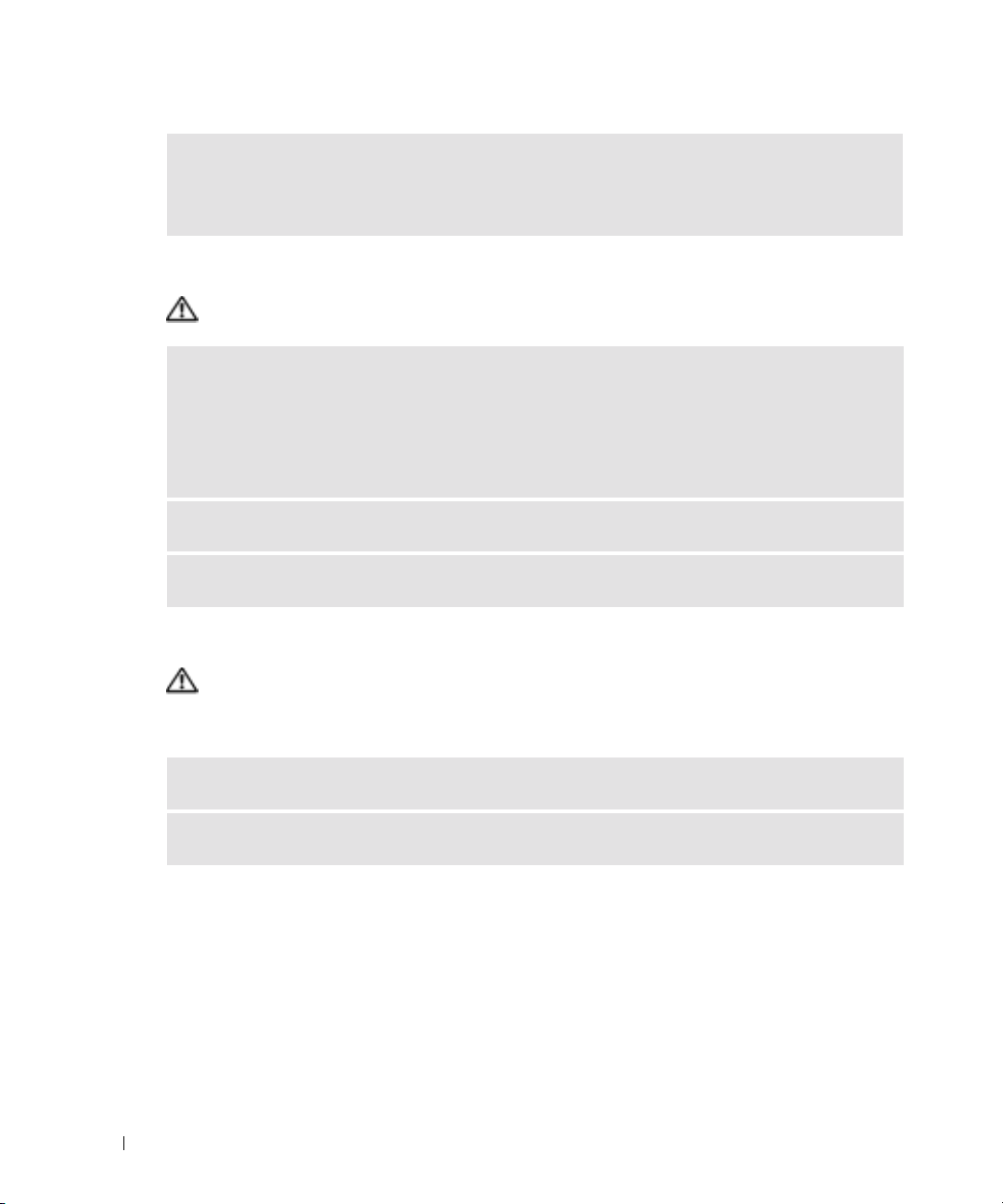
如果您在使用 DELL IEEE 1394 裝置時遇到問題 — 請與 Dell 公司聯絡 ( 請參閱第 85 頁 )。
如果您在使用非 D
絡。
鍵盤問題
警示:在您執行本節中的任何程序之前,請留意 《產品資訊指南》中的安全指示。
檢查鍵盤纜線 —
•
www.dell.com | support.dell.com
確定鍵盤纜線已穩固地連接至電腦。
•
依電腦安裝圖解所示重新連接鍵盤纜線。
•
檢查纜線連接器是否有損壞或磨損的纜線。
•
拔下鍵盤延長線,並將鍵盤直接連接至電腦。
測試鍵盤 — 將作業正常的鍵盤連接至電腦,並嘗試使用該鍵盤。
執行硬體疑難排解 — 請參閱第 43 頁。
鎖定和軟體問題
警示:在您執行本節中的任何程序之前,請留意 《產品資訊指南》中的安全指示。
ELL IEEE 1394 裝置時遇到問題 — 請與該 IEEE 1394 裝置的製造廠商聯
電腦無法啟動
檢查診斷指示燈 — 請參閱第 37 頁。
確定電源線已穩固地連接至電腦和電源插座
28 解決問題
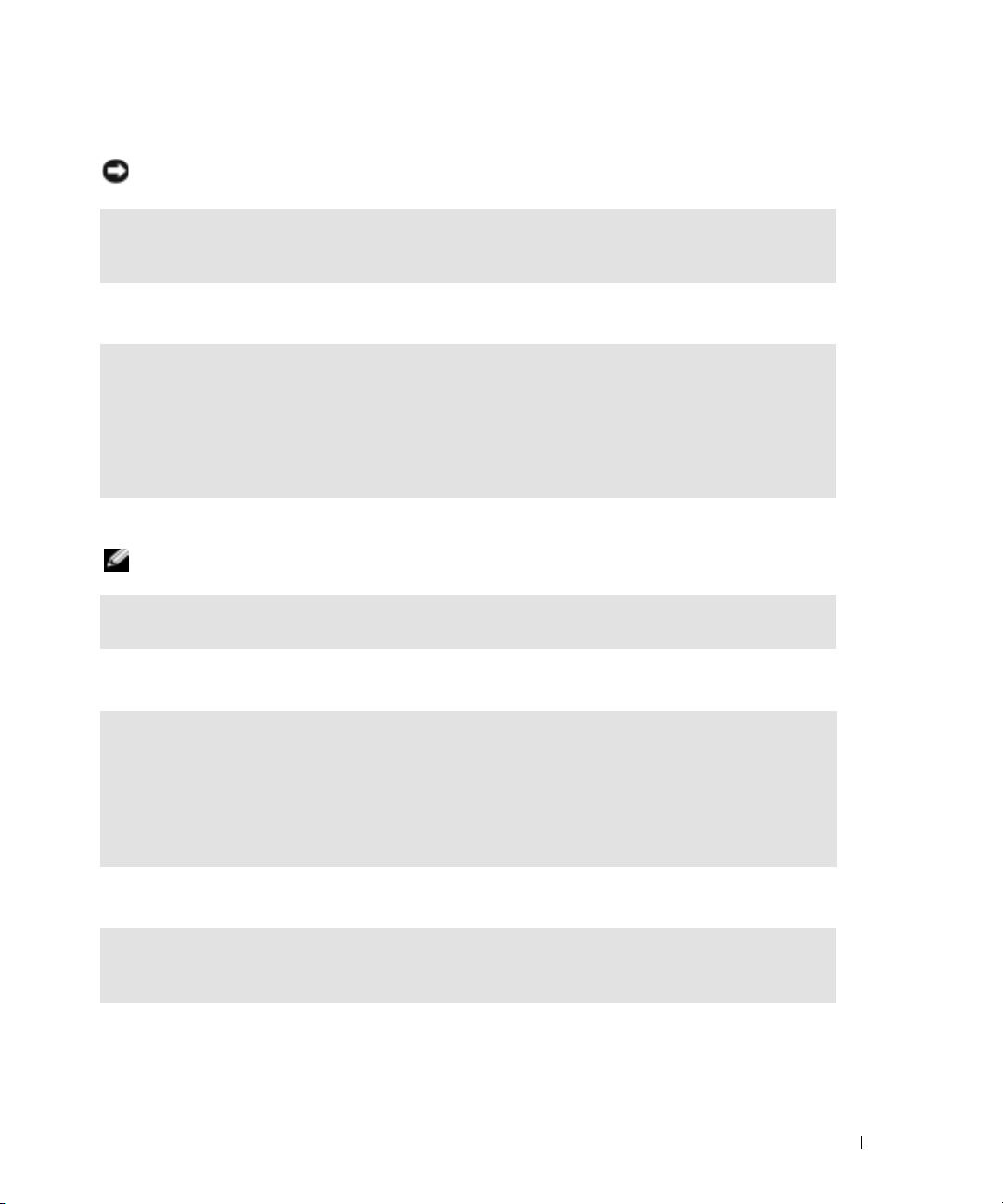
電腦停止回應
注意事項:如果您未能執行作業系統關機程序,可能會遺失資料。
關閉電腦 — 如果您無法透過按鍵盤上的任一按鍵或移動滑鼠來取得回應,請按住電源按鈕至少
8 到 10 秒鐘,直至電腦關機。然後重新啟動電腦。
程式停止回應
結束程式 —
1
同時按
<Ctrl><Shift><Esc>
2
單按應用程式。
3
單按不再回應的程式。
4
單按工作結束。
。
程式反覆當機
註:通常,軟體的說明文件或者軟式磁碟或 CD 中會包括軟體的安裝說明。
查看軟體說明文件 — 如有必要,請先解除安裝程式,然後再重新安裝。
適用於舊版 Windows 作業系統的程式
執行程式相容性精靈 —
程式相容性精靈可組態程式,因此其可在類似於非
1
單按開始按鈕,指向所有程式 →
2
在歡迎螢幕上,單按下一步。
3
依螢幕指示操作。
附屬應用程式,然後單按程式相容性精靈。
Windows XP
作業系統的環境中執行。
出現全藍螢幕
關閉電腦 — 如果您無法透過按鍵盤上的任一按鍵或移動滑鼠來取得回應,請按住電源按鈕至少
8 到 10 秒鐘,直至電腦關機。然後重新啟動電腦。
解決問題 29
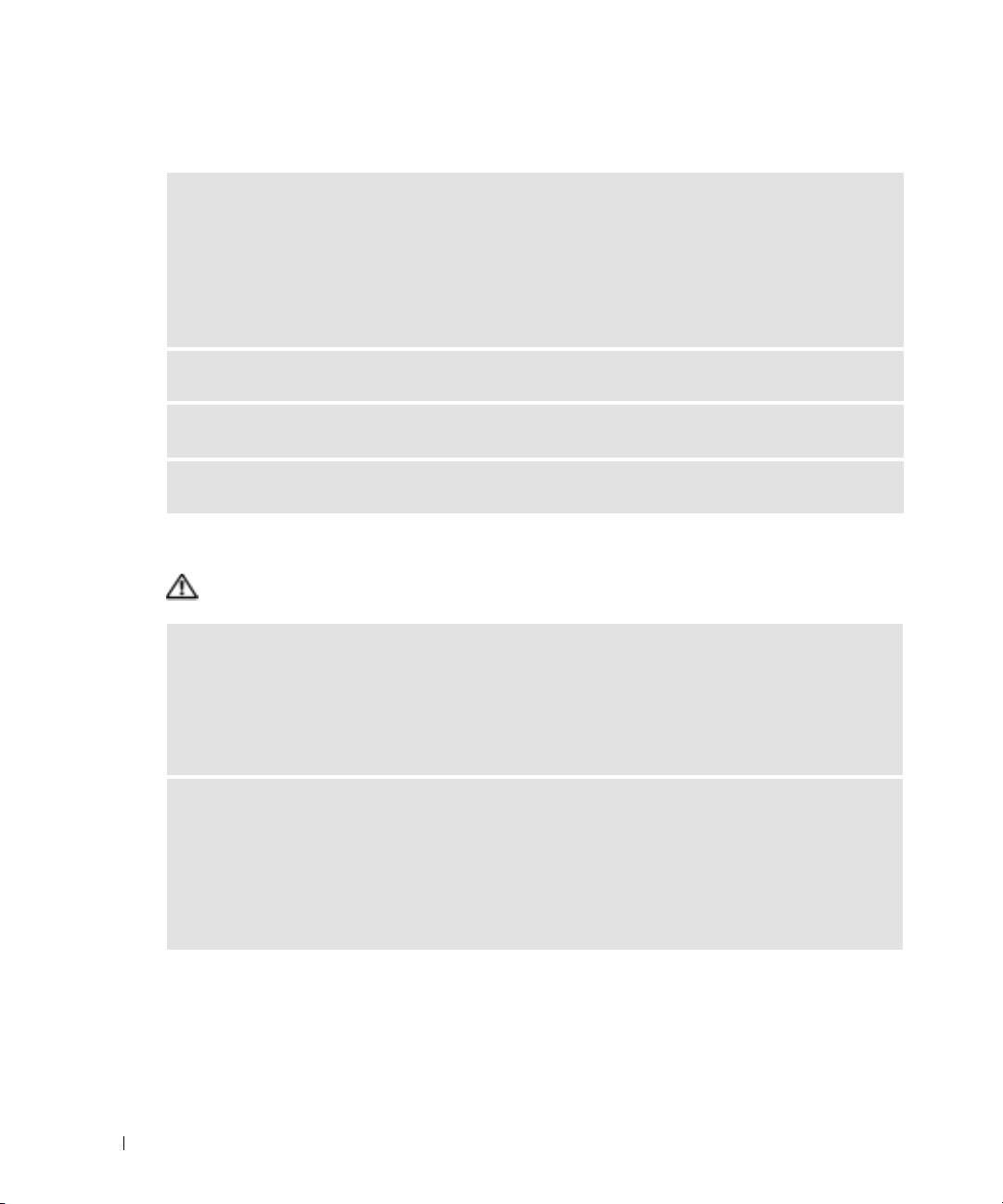
其他軟體問題
請查看軟體說明文件或與軟體製造廠商聯絡,以獲得有關故障排除的資訊 —
•
確定程式與電腦上安裝的作業系統相容。
•
確定電腦符合執行該軟體所需的最低硬體要求。請參閱軟體說明文件,以獲得相關資訊。
•
確定已正確安裝並組態程式。
•
確認裝置驅動程式不會與此程式發生衝突。
•
如有必要,請先解除安裝程式,然後再重新安裝。
立即備份您的檔案
www.dell.com | support.dell.com
使用病毒掃描程式檢查硬碟機、軟式磁碟或 CD
儲存並關閉所有開啟的檔案或程式,然後透過開始選單關閉電腦
記憶體問題
警示:在您執行本節中的任何程序之前,請留意 《產品資訊指南》中的安全指示。
如果您接收到記憶體不足的訊息 —
•
儲存並關閉所有開啟的檔案,並結束所有開啟但目前不使用的程式,以查看是否可以解決此問題。
•
請參閱軟體說明文件,以獲得最小記憶體要求。如有必要,請安裝附加記憶體 (請參閱第
•
重新接插記憶體模組 (請參閱第
•
執行
Dell Diagnostics (
請參閱第
57 頁)
,以確定電腦能夠與記憶體順利通訊。
40 頁)
。
57 頁)
。
如果遇到其他記憶體問題 —
•
重新接插記憶體模組 (請參閱第
•
確定遵循記憶體安裝規範 (請參閱第
•
您的電腦支援
的 「記憶體」。
•
執行
30 解決問題
DDR2
Dell Diagnostics (
57 頁)
,以確定電腦能夠與記憶體順利通訊。
56 頁)
。
記憶體。若要獲得有關您電腦支援的記憶體類型的更多資訊,請參閱第
請參閱第
40 頁)
。
73
頁
